
Adapter bezprzewodowych
rozwiązań drukujących Xerox
Przewodnik użytkownika
®

© 2015 Xerox Corporation. Wszystkie prawa zastrzeżone. Niepublikowane prawa zastrzeżone zgodnie z prawem autorskim Stanów
Zjednoczonych. Treść niniejszej publikacji nie może być w żadnej formie powielana bez zezwolenia firmy Xerox Corporation.
Ochrona praw autorskich obejmuje wszystkie formy materiałów i informacji chronionych prawem autorskim, dozwolone obecnie przez
prawo ustawowe lub precedensowe lub przyznane w dalszej części niniejszego dokumentu, w tym, bez ograniczeń, materiały
generowane przez programy, które są wyświetlane na ekranie, takie jak style, szablony, ikony, wyświetlane ekrany, wygląd itd.
®
Xerox
oraz graficzny znak towarowy Xerox®, Phaser®, PhaserSMART®, PhaserMatch®, PhaserCal®, PhaserMeter™, CentreWare®,
PagePack
SuppliesAssistant
i Mobile Express Driver
Adobe
®
, eClick®, PrintingScout®, Walk-Up®, WorkCentre®, FreeFlow®, SMARTsend®, Scan to PC Desktop®, MeterAssistant®,
®
, Xerox Secure Access Unified ID System®, Xerox Extensible Interface Platform®, ColorQube®, Global Print Driver®
®
to znaki towarowe firmy Xerox Corporation w Stanach Zjednoczonych i/lub innych krajach.
®
Reader®, Adobe® Type Manager®, ATM™, Flash®, Macromedia®, Photoshop® i PostScript® to znaki towarowe firmy
Adobe Systems Incorporated w Stanach Zjednoczonych i/lub innych krajach.
Apple, Bonjour, EtherTalk, TrueType, iPad, iPhone, iPod, iPod touch, Mac i Mac OS to znaki towarowe firmy Apple Inc., zastrzeżone
w Stanach Zjednoczonych i innych krajach. AirPrint i logo AirPrint są znakami towarowymi firmy Apple Inc.
Usługa drukowania internetowego Google Cloud Print™, usługa poczty internetowej Gmail™ oraz platforma technologii mobilnej
Android™ to znaki towarowe firmy Google, Inc.
®
HP-GL
, HP-UX® i PCL® to znaki towarowe firmy Hewlett-Packard Corporation w Stanach Zjednoczonych i/lub innych krajach.
®
IBM
oraz AIX® to znaki towarowe firmy International Business Machines Corporation w Stanach Zjednoczonych i/lub innych
krajach.
®
Microsoft
, Windows Vista®, Windows® oraz Windows Server® to znaki towarowe firmy Microsoft Corporation w Stanach
Zjednoczonych i/lub innych krajach.
®
Novell
, NetWare®, NDPS®, NDS®, IPX™ oraz Novell Distributed Print Services™ to znaki towarowe firmy Novell, Inc. w Stanach
Zjednoczonych i/lub innych krajach.
®
SGI
i IRIX® to znaki towarowe firmy Silicon Graphics International Corp. lub jej filii w Stanach Zjednoczonych i/lub innych krajach.
Sun, Sun Microsystems i Solaris to znaki towarowe lub zastrzeżone znaki towarowe firmy Oracle i/lub firm stowarzyszonych w Stanach
Zjednoczonych i innych krajach.
®
McAfee
, ePolicy Orchestrator® i McAfee ePO™ to znaki towarowe lub zastrzeżone znaki towarowe firmy McAfee, Inc. w Stanach
Zjednoczonych i innych krajach.
®
UNIX
to znak towarowy w Stanach Zjednoczonych i w innych krajach, licencjonowany wyłącznie za pośrednictwem firmy X/ Open
Company Limited.
®
to znak towarowy firmy Wi-Fi Alliance Corporation.
Wi-Fi
PANTONE
®
i inne znaki handlowe firmy Pantone, Inc. stanowią własność firmy Pantone, Inc.
Patent USA 8 922 813. Inne zgłoszenia oczekują na opatentowanie.
Wersja dokumentu 1.0: Lipiec 2015
BR14864
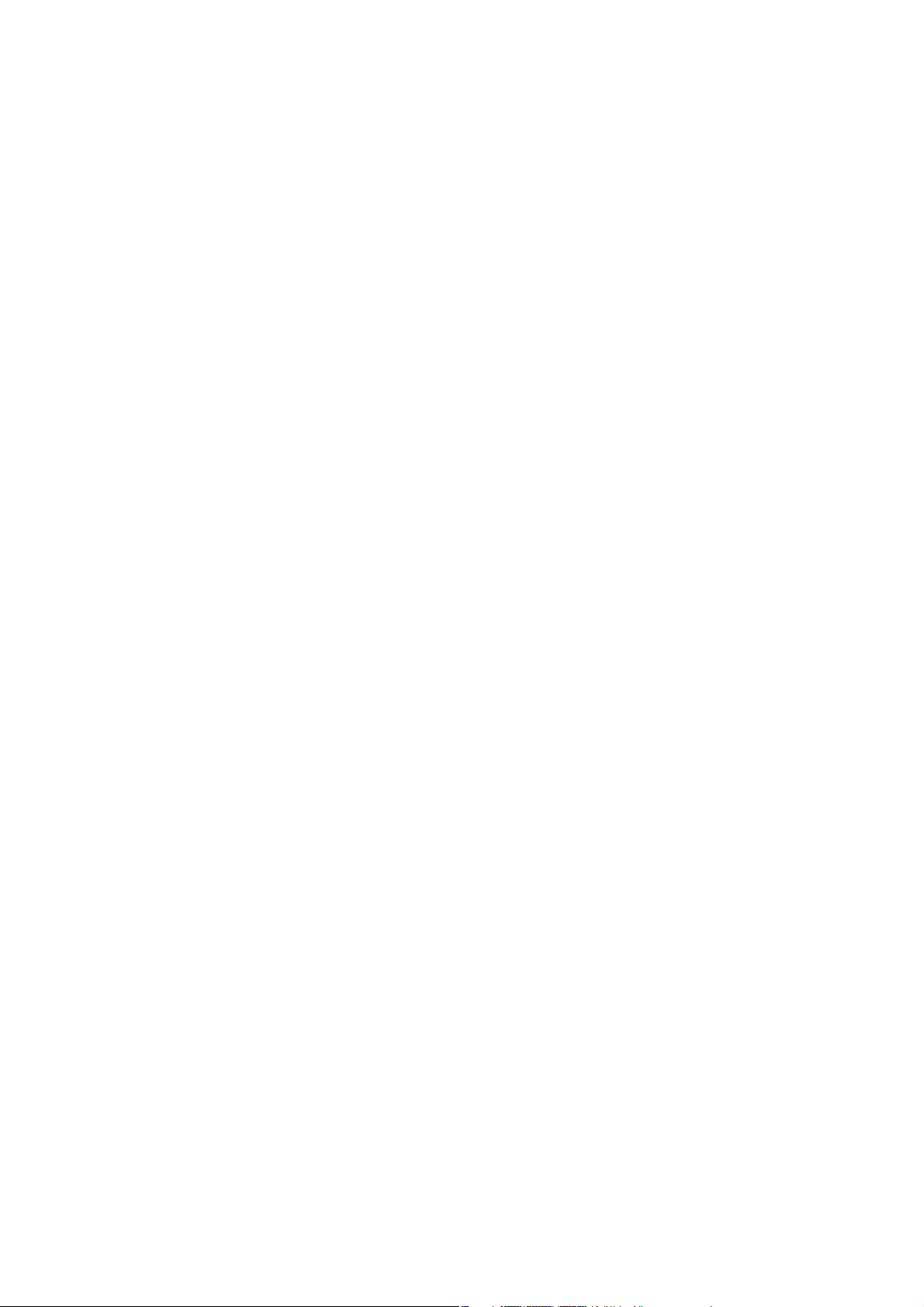
Spis treści
1 Bezpieczeństwo
Wskazówki ogólne. . . . . . . . . . . . . . . . . . . . . . . . . . . . . . . . . . . . . . . . . . . . . . . . . . . . . . . . . . . . . . . . . . . . . . . . . 7
2Funkcje
Wstęp . . . . . . . . . . . . . . . . . . . . . . . . . . . . . . . . . . . . . . . . . . . . . . . . . . . . . . . . . . . . . . . . . . . . . . . . . . . . . . . . . . . . 9
Najważniejsze cechy . . . . . . . . . . . . . . . . . . . . . . . . . . . . . . . . . . . . . . . . . . . . . . . . . . . . . . . . . . . . . . . . . . . . . . 9
Obsługiwane protokoły . . . . . . . . . . . . . . . . . . . . . . . . . . . . . . . . . . . . . . . . . . . . . . . . . . . . . . . . . . . . . . . . . . . . 9
Możliwości w zakresie rozwiązywania problemów. . . . . . . . . . . . . . . . . . . . . . . . . . . . . . . . . . . . . . . . . . .10
Metody konfiguracji . . . . . . . . . . . . . . . . . . . . . . . . . . . . . . . . . . . . . . . . . . . . . . . . . . . . . . . . . . . . . . . . . . . . . .10
Adresy i numery portu . . . . . . . . . . . . . . . . . . . . . . . . . . . . . . . . . . . . . . . . . . . . . . . . . . . . . . . . . . . . . . . . . . . .10
Adres sprzętowy . . . . . . . . . . . . . . . . . . . . . . . . . . . . . . . . . . . . . . . . . . . . . . . . . . . . . . . . . . . . . . . . . . . . . .10
Adres IP . . . . . . . . . . . . . . . . . . . . . . . . . . . . . . . . . . . . . . . . . . . . . . . . . . . . . . . . . . . . . . . . . . . . . . . . . . . . .10
Numery portu . . . . . . . . . . . . . . . . . . . . . . . . . . . . . . . . . . . . . . . . . . . . . . . . . . . . . . . . . . . . . . . . . . . . . . . .10
Więcej informacji . . . . . . . . . . . . . . . . . . . . . . . . . . . . . . . . . . . . . . . . . . . . . . . . . . . . . . . . . . . . . . . . . . . . . . . .11
Centrum wsparcia . . . . . . . . . . . . . . . . . . . . . . . . . . . . . . . . . . . . . . . . . . . . . . . . . . . . . . . . . . . . . . . . . . . .11
3 Instalacja
Zawartość opakowania . . . . . . . . . . . . . . . . . . . . . . . . . . . . . . . . . . . . . . . . . . . . . . . . . . . . . . . . . . . . . . . . . . .13
Elementy zapewniane przez użytkownika . . . . . . . . . . . . . . . . . . . . . . . . . . . . . . . . . . . . . . . . . . . . . . . . . .13
Komponenty urządzenia . . . . . . . . . . . . . . . . . . . . . . . . . . . . . . . . . . . . . . . . . . . . . . . . . . . . . . . . . . . . . . . . . .14
Części adaptera bezprzewodowych rozwiązań drukujących . . . . . . . . . . . . . . . . . . . . . . . . . . . . . .14
Funkcja WPS (Wi-Fi Protected Setup) . . . . . . . . . . . . . . . . . . . . . . . . . . . . . . . . . . . . . . . . . . . . . . . . . .16
Aby włączyć funkcję WPS . . . . . . . . . . . . . . . . . . . . . . . . . . . . . . . . . . . . . . . . . . . . . . . . . . . . . . . . . . . . .16
Instalowanie adaptera bezprzewodowych rozwiązań drukujących . . . . . . . . . . . . . . . . . . . . . . . . . . .16
4 Konfiguracja z użyciem programu Web Manager
Dostęp do programu Web Manager . . . . . . . . . . . . . . . . . . . . . . . . . . . . . . . . . . . . . . . . . . . . . . . . . . . . . . .19
Nawigacja w programie Web Manager . . . . . . . . . . . . . . . . . . . . . . . . . . . . . . . . . . . . . . . . . . . . . . . . . . . .19
5 Strona Status (Stan)
Uzyskiwanie dostępu do strony Status (Stan). . . . . . . . . . . . . . . . . . . . . . . . . . . . . . . . . . . . . . . . . . .21
6 Strona Network (Sieć)
Ustawienia punktu dostępu . . . . . . . . . . . . . . . . . . . . . . . . . . . . . . . . . . . . . . . . . . . . . . . . . . . . . . . . . . . . . . .23
Ustawienia mostka (br0) . . . . . . . . . . . . . . . . . . . . . . . . . . . . . . . . . . . . . . . . . . . . . . . . . . . . . . . . . . . . . . . . .24
Operacja mostkowania . . . . . . . . . . . . . . . . . . . . . . . . . . . . . . . . . . . . . . . . . . . . . . . . . . . . . . . . . . . . . . .24
Aby wyświetlić lub skonfigurować ustawienia mostka . . . . . . . . . . . . . . . . . . . . . . . . . . . . . . . . . . .24
Aby skonfigurować i włączyć mostkowanie . . . . . . . . . . . . . . . . . . . . . . . . . . . . . . . . . . . . . . . . . . . . .24
Adapter bezprzewodowych rozwiązań drukujących Xerox
Przewodnik użytkownika
®
3

Spis treści
Ustawienia interfejsu sieci przewodowej (eth0) . . . . . . . . . . . . . . . . . . . . . . . . . . . . . . . . . . . . . . . . . . . .24
Aby skonfigurować ustawienia interfejsu sieci przewodowej . . . . . . . . . . . . . . . . . . . . . . . . . . . . .25
Ustawienia łącza sieci przewodowej (eth0) . . . . . . . . . . . . . . . . . . . . . . . . . . . . . . . . . . . . . . . . . . . . . . . .25
Aby skonfigurować ustawienia łącza sieci przewodowej . . . . . . . . . . . . . . . . . . . . . . . . . . . . . . . . .25
Ustawienia interfejsu sieci przewodowej (wlan0) . . . . . . . . . . . . . . . . . . . . . . . . . . . . . . . . . . . . . . . . . . .25
Aby skonfigurować ustawienia interfejsu sieci bezprzewodowej . . . . . . . . . . . . . . . . . . . . . . . . .25
Ustawienia łącza sieci przewodowej (wlan0) . . . . . . . . . . . . . . . . . . . . . . . . . . . . . . . . . . . . . . . . . . . . . . .25
Aby skonfigurować ustawienia łącza sieci bezprzewodowej. . . . . . . . . . . . . . . . . . . . . . . . . . . . . .26
Skanowanie sieci WLAN i szybkie połączenie . . . . . . . . . . . . . . . . . . . . . . . . . . . . . . . . . . . . . . . . . . .26
Profile sieci WLAN. . . . . . . . . . . . . . . . . . . . . . . . . . . . . . . . . . . . . . . . . . . . . . . . . . . . . . . . . . . . . . . . . . . . . . . .26
Konfigurowanie ustawień profilu sieci WLAN . . . . . . . . . . . . . . . . . . . . . . . . . . . . . . . . . . . . . . . . . . .27
7 Strona Printer (Drukarka)
Konfiguracja drukarki. . . . . . . . . . . . . . . . . . . . . . . . . . . . . . . . . . . . . . . . . . . . . . . . . . . . . . . . . . . . . . . . . . . . .31
Konfigurowanie ustawień drukarki . . . . . . . . . . . . . . . . . . . . . . . . . . . . . . . . . . . . . . . . . . . . . . . . . . . . .31
Prace drukowania . . . . . . . . . . . . . . . . . . . . . . . . . . . . . . . . . . . . . . . . . . . . . . . . . . . . . . . . . . . . . . . . . . . . . . . .32
Aby wyświetlić prace drukowania . . . . . . . . . . . . . . . . . . . . . . . . . . . . . . . . . . . . . . . . . . . . . . . . . . . . . .32
Google Cloud Print . . . . . . . . . . . . . . . . . . . . . . . . . . . . . . . . . . . . . . . . . . . . . . . . . . . . . . . . . . . . . . . . . . . . . . .32
Aby zarejestrować drukarkę w usłudze Google Cloud Print. . . . . . . . . . . . . . . . . . . . . . . . . . . . . . .32
Aby wyrejestrować drukarkę z usługi Google Cloud Print . . . . . . . . . . . . . . . . . . . . . . . . . . . . . . . .33
8 Strona diagnostyczna
DNS . . . . . . . . . . . . . . . . . . . . . . . . . . . . . . . . . . . . . . . . . . . . . . . . . . . . . . . . . . . . . . . . . . . . . . . . . . . . . . . . . . . . .35
Uzyskiwanie dostępu do ustawień DNS . . . . . . . . . . . . . . . . . . . . . . . . . . . . . . . . . . . . . . . . . . . . . . . .35
Polecenie Ping . . . . . . . . . . . . . . . . . . . . . . . . . . . . . . . . . . . . . . . . . . . . . . . . . . . . . . . . . . . . . . . . . . . . . . . . . . .35
Aby wywołać zdalnego hosta poleceniem Ping . . . . . . . . . . . . . . . . . . . . . . . . . . . . . . . . . . . . . . . . .35
Trasy . . . . . . . . . . . . . . . . . . . . . . . . . . . . . . . . . . . . . . . . . . . . . . . . . . . . . . . . . . . . . . . . . . . . . . . . . . . . . . . . . . . .36
Polecenie Traceroute . . . . . . . . . . . . . . . . . . . . . . . . . . . . . . . . . . . . . . . . . . . . . . . . . . . . . . . . . . . . . . . . . . . . .36
Aby wykonać polecenie Traceroute . . . . . . . . . . . . . . . . . . . . . . . . . . . . . . . . . . . . . . . . . . . . . . . . . . . .36
9 Strona administracyjna
Zegar. . . . . . . . . . . . . . . . . . . . . . . . . . . . . . . . . . . . . . . . . . . . . . . . . . . . . . . . . . . . . . . . . . . . . . . . . . . . . . . . . . . .37
Aby określić metodę ustawiania zegara . . . . . . . . . . . . . . . . . . . . . . . . . . . . . . . . . . . . . . . . . . . . . . . .37
Wykrywanie . . . . . . . . . . . . . . . . . . . . . . . . . . . . . . . . . . . . . . . . . . . . . . . . . . . . . . . . . . . . . . . . . . . . . . . . . . . . .37
Aby skonfigurować wykrywanie . . . . . . . . . . . . . . . . . . . . . . . . . . . . . . . . . . . . . . . . . . . . . . . . . . . . . . .38
HTTP . . . . . . . . . . . . . . . . . . . . . . . . . . . . . . . . . . . . . . . . . . . . . . . . . . . . . . . . . . . . . . . . . . . . . . . . . . . . . . . . . . . .38
Serwer proxy . . . . . . . . . . . . . . . . . . . . . . . . . . . . . . . . . . . . . . . . . . . . . . . . . . . . . . . . . . . . . . . . . . . . . . . . . . . . .39
SSL. . . . . . . . . . . . . . . . . . . . . . . . . . . . . . . . . . . . . . . . . . . . . . . . . . . . . . . . . . . . . . . . . . . . . . . . . . . . . . . . . . . . . .39
Poświadczenia . . . . . . . . . . . . . . . . . . . . . . . . . . . . . . . . . . . . . . . . . . . . . . . . . . . . . . . . . . . . . . . . . . . . . . .39
Aby skonfigurować poświadczenie SSL w celu użycia załadowanego certyfikatu . . . . . . . . . .40
Aby skonfigurować poświadczenie SSL w celu użycia certyfikatu samopodpisanego. . . . . . .40
Urzędy zaufane . . . . . . . . . . . . . . . . . . . . . . . . . . . . . . . . . . . . . . . . . . . . . . . . . . . . . . . . . . . . . . . . . . . . . .41
Aby załadować certyfikat urzędu zaufanego . . . . . . . . . . . . . . . . . . . . . . . . . . . . . . . . . . . . . . . . . . .41
Podejścia do ładowania certyfikatów urzędu . . . . . . . . . . . . . . . . . . . . . . . . . . . . . . . . . . . . . . . . . . .42
Domyślne poświadczenia . . . . . . . . . . . . . . . . . . . . . . . . . . . . . . . . . . . . . . . . . . . . . . . . . . . . . . . . . . . . .42
4
Adapter bezprzewodowych rozwiązań drukujących Xerox
Przewodnik użytkownika
®

Dziennik systemowy . . . . . . . . . . . . . . . . . . . . . . . . . . . . . . . . . . . . . . . . . . . . . . . . . . . . . . . . . . . . . . . . . . . . . .42
Aby skonfigurować ustawienia dziennika systemowego . . . . . . . . . . . . . . . . . . . . . . . . . . . . . . . . .42
System . . . . . . . . . . . . . . . . . . . . . . . . . . . . . . . . . . . . . . . . . . . . . . . . . . . . . . . . . . . . . . . . . . . . . . . . . . . . . . . . . .43
Aby skonfigurować ustawienia systemowe . . . . . . . . . . . . . . . . . . . . . . . . . . . . . . . . . . . . . . . . . . . . .43
Zarządzanie użytkownikiem. . . . . . . . . . . . . . . . . . . . . . . . . . . . . . . . . . . . . . . . . . . . . . . . . . . . . . . . . . . . . . .44
Aby zmienić hasło administratora . . . . . . . . . . . . . . . . . . . . . . . . . . . . . . . . . . . . . . . . . . . . . . . . . . . . .44
Klonowanie . . . . . . . . . . . . . . . . . . . . . . . . . . . . . . . . . . . . . . . . . . . . . . . . . . . . . . . . . . . . . . . . . . . . . . . . . . . . . .44
Eksportowanie konfiguracji . . . . . . . . . . . . . . . . . . . . . . . . . . . . . . . . . . . . . . . . . . . . . . . . . . . . . . . . . . .44
Stan eksportu . . . . . . . . . . . . . . . . . . . . . . . . . . . . . . . . . . . . . . . . . . . . . . . . . . . . . . . . . . . . . . . . . . . . . . . .45
Importowanie konfiguracji . . . . . . . . . . . . . . . . . . . . . . . . . . . . . . . . . . . . . . . . . . . . . . . . . . . . . . . . . . . .45
Szybka konfiguracja . . . . . . . . . . . . . . . . . . . . . . . . . . . . . . . . . . . . . . . . . . . . . . . . . . . . . . . . . . . . . . . . . . . . . .46
Aby uzyskać dostęp do strony szybkiej konfiguracji . . . . . . . . . . . . . . . . . . . . . . . . . . . . . . . . . . . . .46
Instalowanie nowego oprogramowania sprzętowego . . . . . . . . . . . . . . . . . . . . . . . . . . . . . . . . . . . . . . .47
ARozwiązywanie problemów
B Informacje prawne
Uwaga dla użytkowników w Unii Europejskiej . . . . . . . . . . . . . . . . . . . . . . . . . . . . . . . . . . . . . . . . . . . . . .53
Uwaga dla użytkowników w Stanach Zjednoczonych . . . . . . . . . . . . . . . . . . . . . . . . . . . . . . . . . . . . . . .53
Uwaga dla użytkowników w Kanadzie . . . . . . . . . . . . . . . . . . . . . . . . . . . . . . . . . . . . . . . . . . . . . . . . . . . . .54
Standardy i normy . . . . . . . . . . . . . . . . . . . . . . . . . . . . . . . . . . . . . . . . . . . . . . . . . . . . . . . . . . . . . . . . . . . . . . .54
Emisje i odporność. . . . . . . . . . . . . . . . . . . . . . . . . . . . . . . . . . . . . . . . . . . . . . . . . . . . . . . . . . . . . . . . . . . .54
Bezpieczeństwo . . . . . . . . . . . . . . . . . . . . . . . . . . . . . . . . . . . . . . . . . . . . . . . . . . . . . . . . . . . . . . . . . . . . . .55
Sprawność energetyczna (zasilacz) . . . . . . . . . . . . . . . . . . . . . . . . . . . . . . . . . . . . . . . . . . . . . . . . . . . .55
Spis treści
Adapter bezprzewodowych rozwiązań drukujących Xerox
Przewodnik użytkownika
®
5
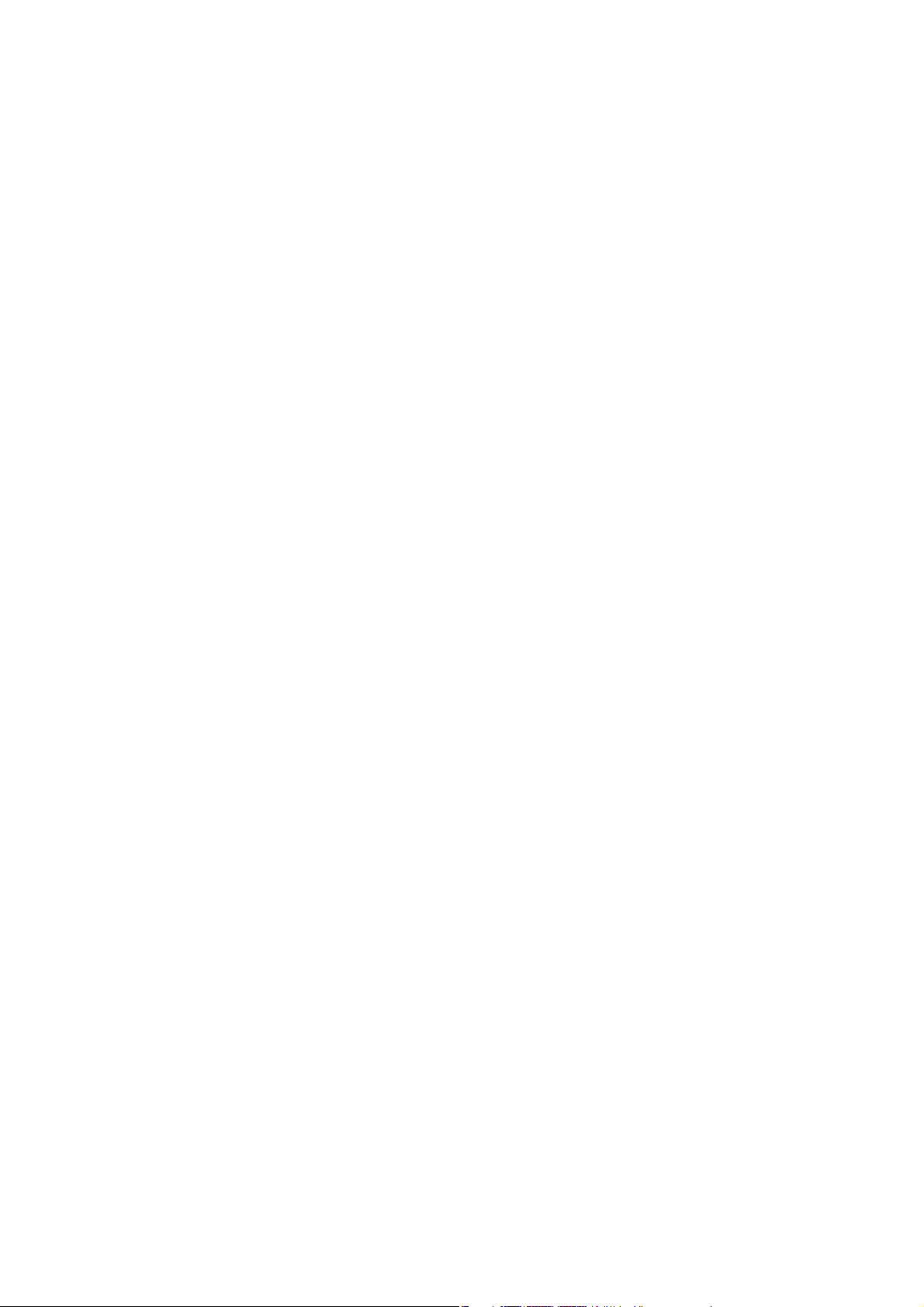
Spis treści
6
Adapter bezprzewodowych rozwiązań drukujących Xerox
®
Przewodnik użytkownika
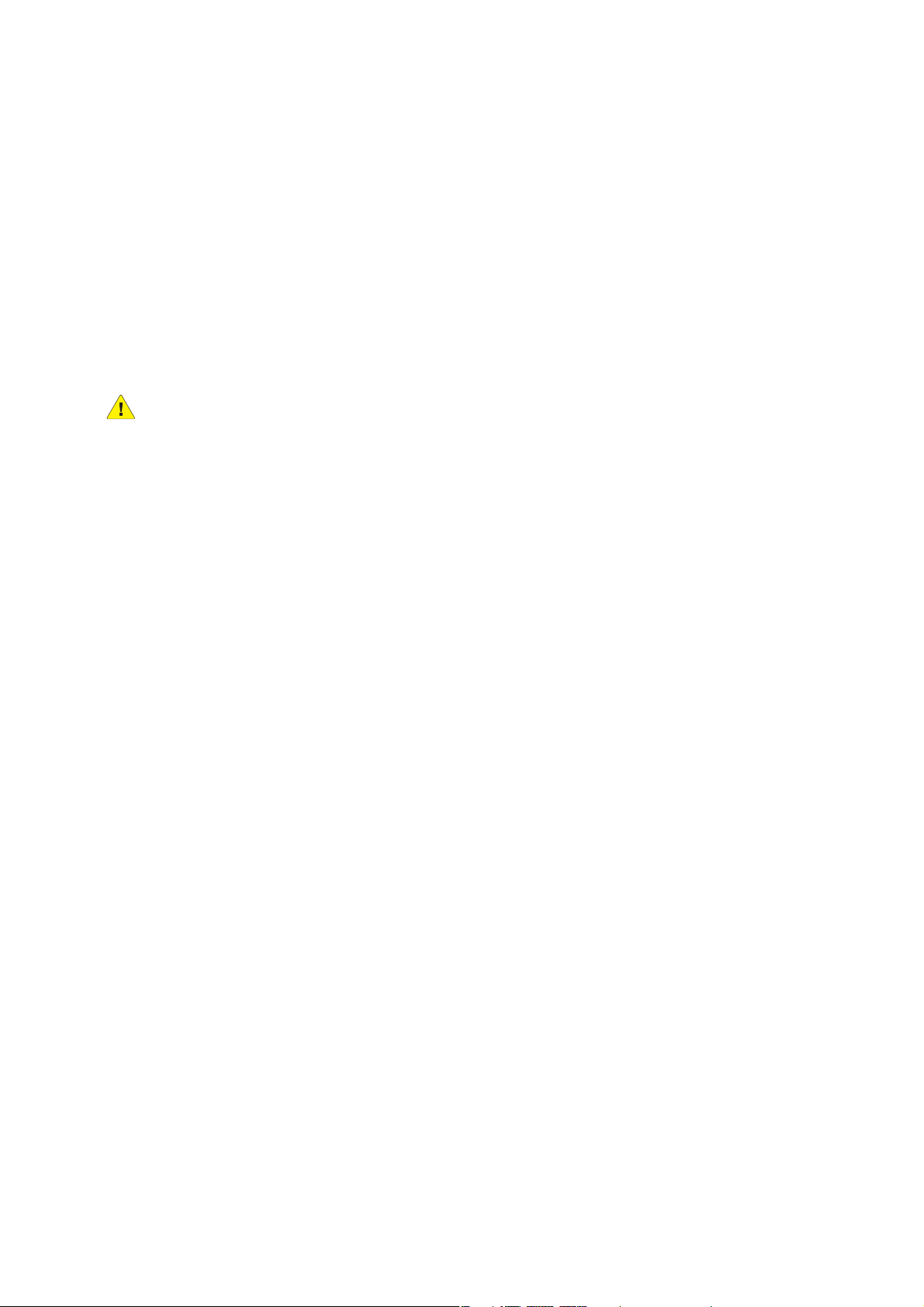
Bezpieczeństwo
Wskazówki ogólne
Zwrócenie uwagi na poniższe wytyczne dotyczące bezpieczeństwa pomoże zapewnić ciągłe i
bezpieczne działanie adaptera bezprzewodowych urządzeń drukujących.
OSTRZEŻENIA:
• Nie należy wpychać przedmiotów do gniazd lub otworów adaptera.
• Nie usuwać osłon — wewnątrz nie ma części wymagających serwisowania
• Nie umieszczać na adapterze lub przewodzie żadnych przedmiotów.
• Nie używać na zewnątrz budynków.
• Nie umieszczać w miejscu, w którym ktoś może nadepnąć na przewód.
• Używać tylko dostarczonego zasilacza; musi być odpowiedni do użycia wraz z
adapterem.
• Upewnić się, że napięcie (V) i częstotliwość (Hz) gniazdka sieci elektrycznej mieści się
w zakresie podanym na zasilaczu.
• Zasilacz sieciowy elektryczny należy podłączyć bezpośrednio do odpowiednio
uziemionego gniazda elektrycznego.
• Nie owijać przewodu zasilającego wokół zasilacza.
• Przy odłączaniu zasilacza ciągnąć za wtyczkę, nie za przewód.
1
Następujące czynniki zagrażają bezpieczeństwu:
• Przewód zasilający jest uszkodzony lub postrzępiony.
• Do urządzenia dostał się płyn.
• Urządzenie jest wystawione na działanie wody.
• Z urządzenia wydobywa się dym lub jego powierzchnia jest niezwykle gorąca.
• Urządzenie emituje nietypowe dźwięki lub zapachy.
• Urządzenie powoduje uaktywnienie wyłącznika automatycznego, bezpiecznika lub
innego urządzenia zabezpieczającego.
Jeśli wystąpią jakiekolwiek z tych czynników, należy wykonać następujące czynności:
1. Odłączyć zasilanie urządzenia.
2. Skontaktować się z przedstawicielem autoryzowanego serwisu.
Adapter bezprzewodowych rozwiązań drukujących Xerox
Przewodnik użytkownika
®
7

Bezpieczeństwo
8
Adapter bezprzewodowych rozwiązań drukujących Xerox
®
Przewodnik użytkownika
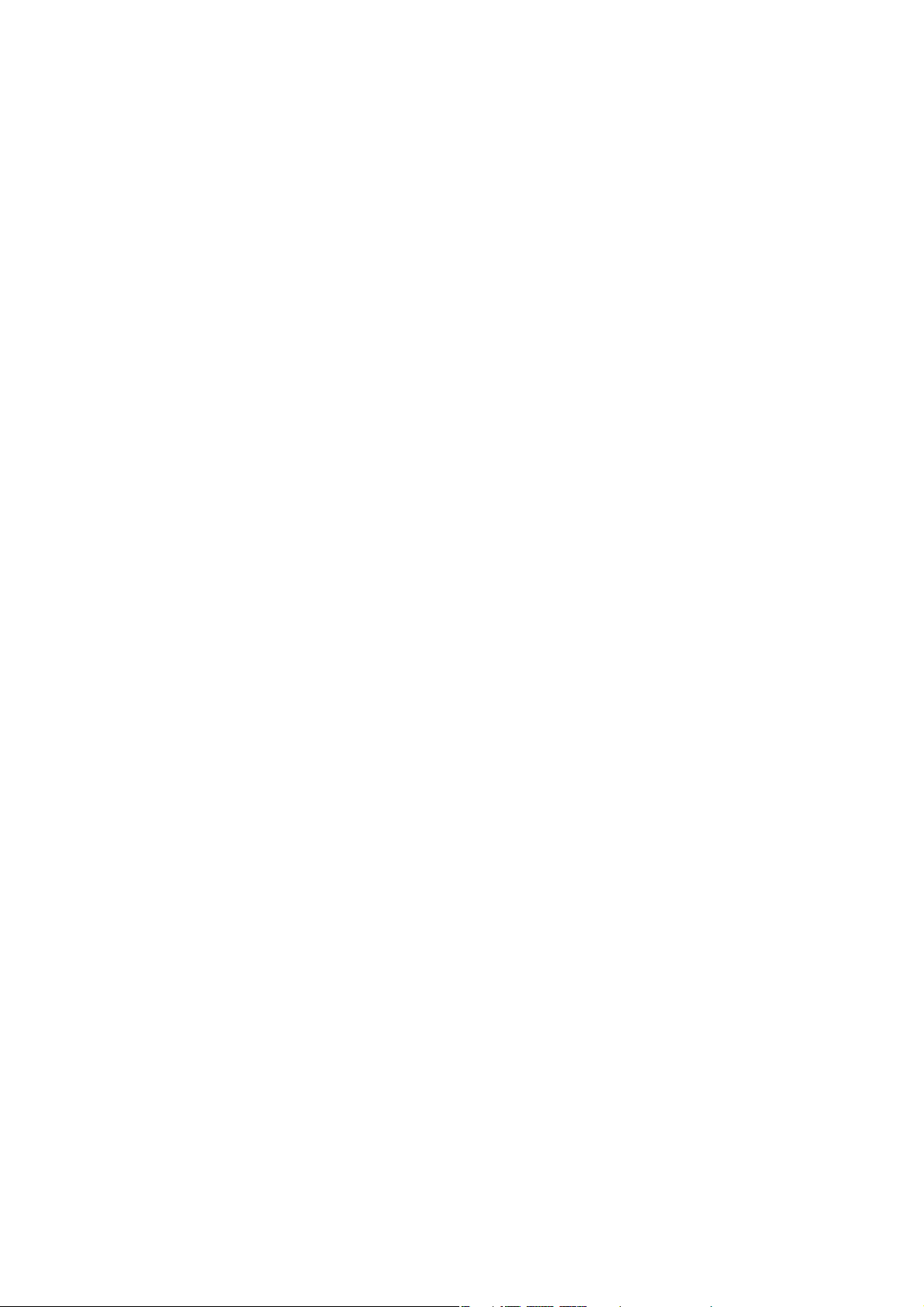
Funkcje
2
Wstęp
Adapter bezprzewodowych rozwiązań drukujących obsługuje mostkowanie ruchu między pojedynczym
zewnętrznym urządzeniem sieci Ethernet a siecią bezprzewodową. Adapter bezprzewodowych
rozwiązań drukujących jest wydajnym narzędziem zapewniającym łączność mostkową między siecią
Ethernet a bezprzewodową. Umożliwia dostęp do urządzenia i zdalne zarządzanie nim przez sieć lub
Internet. Adapter bezprzewodowych rozwiązań drukujących zapewnia wysoki poziom bezpieczeństwa,
ponieważ oferuje szyfrowanie danych i opcje uwierzytelniania, w tym zgodne z protokołami AES i
SSL/TLS. Można dokonać zdalnej konfiguracji przez sieć za pomocą przeglądarki internetowej (protokół
HTTP i HTTPS).
Najważniejsze cechy
• Zasilacz: Przekształca napięcie zmienne 100–240 V na stałe +5 V
• Kontroler: Mikroprocesor 32-bitowy Cortex A5 taktowany zegarem 528 MHz
• Pamięć: Pamięć DRAM o pojemności 256 MB, pamięć flash o pojemności 256 MB
• Sieć Ethernet: Łączność przewodowa sieci Ethernet w standardzie 802.3 o prędkości
10/100/1000 Mb/s
• Sieć bezprzewodowa: Łączność bezprzewodowa w standardzie 802.11 ac/b/g/n
• Konfiguracja: Z użyciem protokołu HTTP
• Tune lowa ni e: Sieć Ethernet do bezprzewodowej
• Narzędzie do detekcji sieci: Wbudowane
• Zakres temperatur: Działa w zakresie temperatur od 0°C do +55°C (od 32°F do +131°F)
Obsługiwane protokoły
Do komunikacji sieciowej i zarządzania ustawieniami adapter bezprzewodowych rozwiązań
drukujących obsługuje następujące protokoły:
•ARP
•UDP
•TCP
•ICMP
•DHCP
•Auto IP
•DNS
Adapter bezprzewodowych rozwiązań drukujących Xerox
Przewodnik użytkownika
®
9
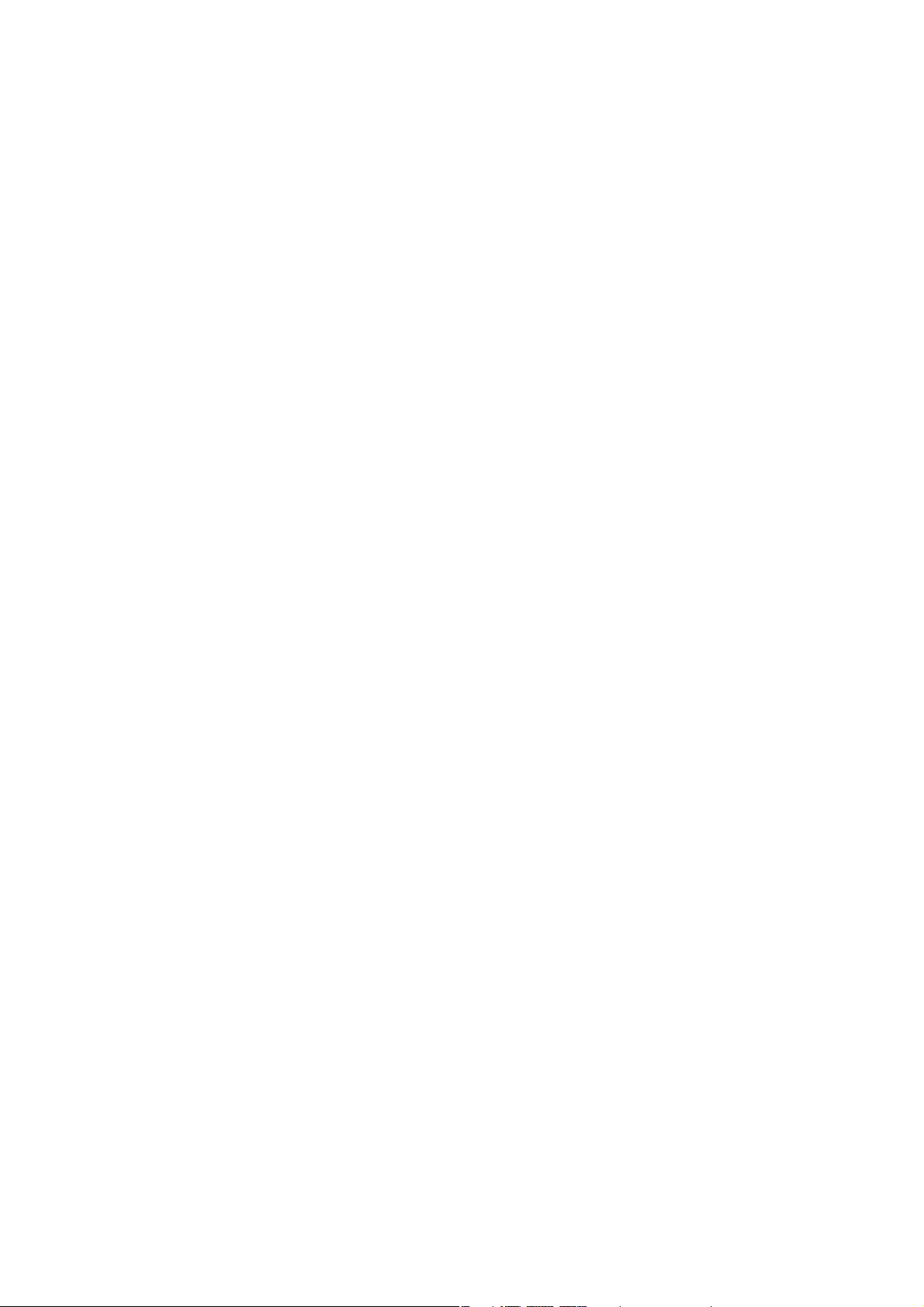
Funkcje
• SSL/TLS
• HTTP/HTTPS, do ładowania i pobierania plików oraz aktualizacji oprogramowania sprzętowego
Możliwości w zakresie rozwiązywania problemów
Adapter bezprzewodowych rozwiązań drukujących oferuje wszechstronny zestaw narzędzi
diagnostycznych, które umożliwiają szybkie i łatwe rozwiązywanie problemów. Narzędzia
diagnostyczne, dostępne za pośrednictwem programu Web Manager, umożliwiają:
• Wyświetlanie krytycznych informacji dotyczących sprzętu, gniazda IP i tabeli tras.
• Wykonywanie operacji Ping i Traceroute.
• Prowadzenie operacji wyszukiwania DNS w dalszych i wcześniejszych segmentach sieci.
• Wyświetlanie komunikatów dziennika systemowego.
Metody konfiguracji
Po instalacji adapter bezprzewodowych rozwiązań drukujących wymaga konfiguracji.
1. Aby działał właściwie, musi mieć unikatowy sieciowy adres IP.
2. Aby zalogować się do adaptera bezprzewodowych rozwiązań drukujących, przypisz adresy IP i
skonfiguruj inne ustawienia za pomocą programu Web Manager.
Aby uzyskać szczegółowe informacje, patrz
stronie 19.
Konfiguracja z użyciem programu Web Manager na
Adresy i numery portu
Adres sprzętowy
Adres sprzętowy zwany jest także adresem sieci Ethernet, adresem fizycznym lub adresem MAC. Każdy
adapter bezprzewodowych rozwiązań drukujących ma unikatowy adres MAC. Na przykład 01-23-4567-89-AB lub 01:23:45:67:89:AB.
Adres IP
Każde urządzenie podłączone do sieci IP wymaga unikatowego adresu IP. Adres ten służy do
lokalizowania urządzenia w sieci.
Numery portu
Każde połączenie TCP i UDP (User Datagram Protocol) jest zdefiniowane na podstawie adresu IP
interfejsu źródłowego i docelowego oraz numeru portu źródłowego i docelowego. Na przykład serwer
Telnet zwykle korzysta z portu TCP o numerze 23.
10
Adapter bezprzewodowych rozwiązań drukujących Xerox
Przewodnik użytkownika
®

Funkcje
Adapter bezprzewodowych rozwiązań drukujących używa następujących domyślnych numerów portów:
• TCP, port 80: HTTP, konfiguracja programu Web Manager
• TCP, port 443: HTTPS
• TCP, port 631: IPP
• TCP, port 444:IPPS
Więcej informacji
Więcej informacji zamieszczono w następujących źródłach:
Materiał Lokalizacja
Instrukcja instalacji W komplecie z adapterem bezprzewodowych
rozwiązań drukujących.
Pozostała dokumentacja adaptera
bezprzewodowych rozwiązań drukujących.
Informacje pomocy technicznej dotyczące adaptera
bezprzewodowych rozwiązań drukujących, w tym
pomoc techniczna online, Online Support Assistant
(Asystent pomocy online) oraz pliki sterownika
urządzenia do pobrania.
Pomoc online adaptera bezprzewodowych
rozwiązań drukujących.
Rejestracja produktu
www.xerox.com/office/WPSAdocs
www.xerox.com/office/WPSAsupport
W interfejsie użytkownika adaptera bezprzewodowych
rozwiązań drukujących kliknij opcję Help (Pomoc).
www.xerox.com/office/register
Centrum wsparcia
Jeśli podczas instalacji lub po jej zakończeniu potrzebujesz pomocy, odwiedź witrynę internetową firmy
Xerox zawierającą rozwiązania i pomoc techniczną, pod adresem
Zgłaszając problem, podaj następujące informacje:
• Swoje imię i nazwisko, nazwę firmy, adres i numer telefonu.
• Numer modelu drukarki Xerox.
• Numer seryjny adaptera bezprzewodowych rozwiązań drukujących.
• Wersję oprogramowania sprzętowego i bieżącą konfigurację.
• Opis problemu.
• Stan urządzenia, gdy wystąpił problem, wraz z informacjami na temat aktywności użytkownika i
sieci w chwili zaistnienia problemu.
www.xerox.com/office/worldcontacts.
Adapter bezprzewodowych rozwiązań drukujących Xerox
Przewodnik użytkownika
®
11

Funkcje
12
Adapter bezprzewodowych rozwiązań drukujących Xerox
Przewodnik użytkownika
®
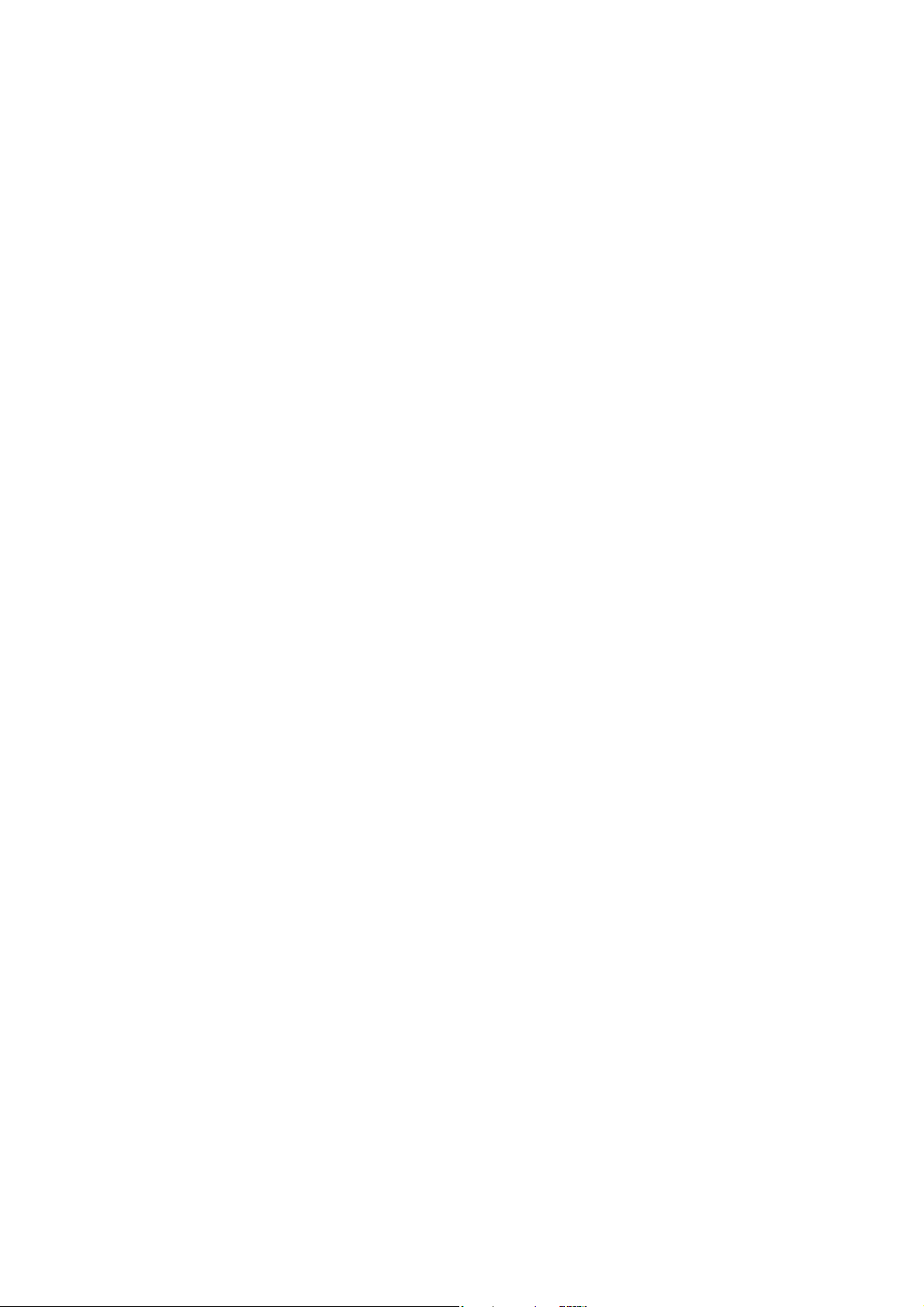
Instalacja
Ten rozdział opisuje sposób instalacji adaptera bezprzewodowych rozwiązań drukujących. Składa się z
następujących części:
•
Zawartość opakowania
• Elementy zapewniane przez użytkownika
• Komponenty urządzenia
• Funkcja WPS (Wi-Fi Protected Setup)
• Instalowanie adaptera bezprzewodowych rozwiązań drukujących
3
Zawartość opakowania
Opakowanie adaptera bezprzewodowych rozwiązań drukujących zawiera następujące elementy:
®
• Adapter bezprzewodowych rozwiązań drukujących Xerox
• Kabel prosty RJ-45 Ethernet CAT5, 1,5 metra.
• Zasilacz napięcia stałego 5 V z szeregiem międzynarodowych zasilaczy sieciowych.
• Elementy montażowe, w tym paski z rzepem i gumowe stopy.
• Instrukcja instalacji adaptera bezprzewodowych rozwiązań drukujących.
•Dokument gwarancji.
.
Elementy zapewniane przez użytkownika
Aby przeprowadzić instalację, należy zapewnić następujące elementy:
• Dostępne połączenie z siecią Ethernet za pomocą dostarczonego kabla Ethernet.
• Dostęp do gniazdka elektrycznego do zasilacza napięcia stałego 5 V.
Adapter bezprzewodowych rozwiązań drukujących Xerox
Przewodnik użytkownika
®
13
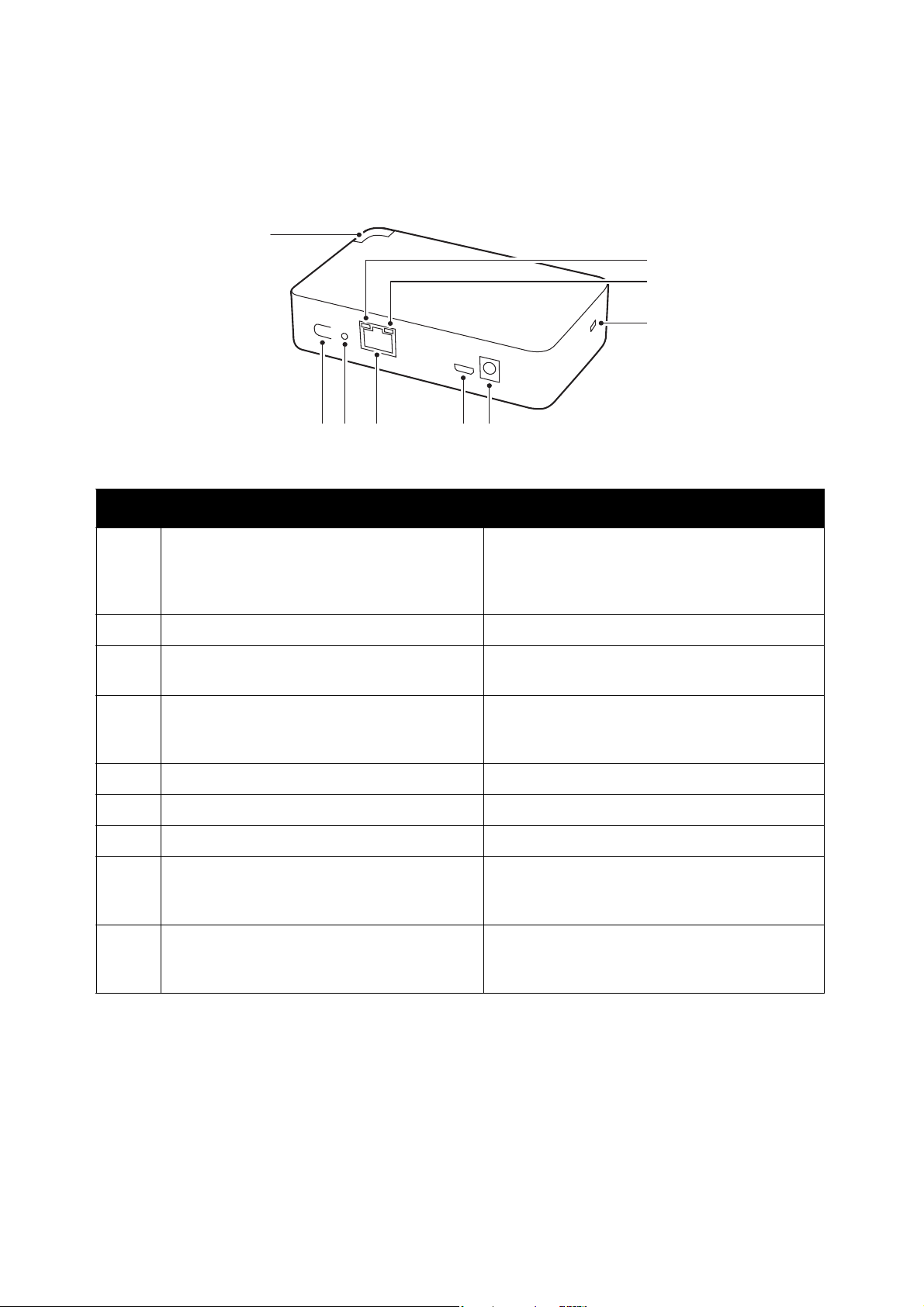
Instalacja
65432
1
7
9
8
Komponenty urządzenia
Części adaptera bezprzewodowych rozwiązań drukujących
Cecha Opis
1 Dioda LED stanu Wskazuje stan systemu za pomocą kolorów i
migania.
Aby uzyskać szczegółowe informacje, patrz
LED stanu
2 Przycisk WPS Przycisk konfiguracji WPS (Wi-Fi Protected Setup).
3 Otwór przycisku resetowania Służy do resetowania adaptera bezprzewodowych
rozwiązań drukujących do ustawień fabrycznych.
4 Gniazdo Ethernet RJ45 Umożliwia fizyczne połączenie adaptera
bezprzewodowych rozwiązań drukujących i
drukarki.
5 Gniazdo serwisowe Gniazdo serwisowe.
6 Złącze zasilania 5 V napięcia stałego Gniazdo zasilania 5 V napięcia stałego.
7 Gniazdo na linkę Kensington Gniazdo do podłączenia linki przeciwkradzieżowej.
8 Prawa dioda LED gniazda Ethernet RJ45 Miga, wskazując na transmisję i odbiór danych
między routerem bezprzewodowym a adapterem
bezprzewodowych rozwiązań drukujących.
9 Lewa dioda LED gniazda Ethernet RJ45 Stałe zielone światło wskazuje na ustanowienie
łącza między podłączoną drukarką a adapterem
bezprzewodowych rozwiązań drukujących.
na stronie 15.
Dioda
14
Adapter bezprzewodowych rozwiązań drukujących Xerox
Przewodnik użytkownika
®

Instalacja
Dioda LED stanu
Dioda LED stanu wskazuje różne stany systemu na podstawie koloru i wzoru migania. Dioda LED stanu
znajduje się na górze, w przednim rogu adaptera bezprzewodowych rozwiązań drukujących. Aby
uzyskać szczegółowe informacje, patrz
stronie 14.
Stan Sposób migania zielonej diody LED
Adapter jest zasilany, nie ma stanu błędu Stałe zielone światło
Adapter jest wyłączony Dioda LED nie świeci
Trwa lokalizowanie urządzenia Wolne miganie przez dwie minuty. Aby uzyskać
Naciśnięto przycisk WPS na adapterze Powolne miganie
Części adaptera bezprzewodowych rozwiązań drukujących na
szczegółowe informacje, patrz
ustawienia systemowe
na stronie 43.
Aby skonfigurować
Stan Sposób migania żółtej diody LED
Brał łącza Ethernet Dwa długie mignięcia, po których następują powtarzające
się dwa krótkie mignięcia.
Nie uzyskano adresu IP z sieci Ethernet Dwa długie mignięcia, po których następują powtarzające
się trzy krótkie mignięcia.
Brał łącza WLAN Trzy długie mignięcia, po których następują powtarzające
się dwa krótkie mignięcia.
Nie uzyskano adresu IP z sieci WLAN Trzy długie mignięcia, po których następują powtarzające
się trzy krótkie mignięcia.
Błąd profilu WPS Jedno długie mignięcie, po którym następuje jedno
powtarzające się krótkie mignięcie.
Błąd upływu limitu czasu WPS Jedno długie mignięcie, po którym następują
powtarzające się dwa krótkie mignięcia.
Przycisk resetowania
Aby zresetować ustawienia urządzenia do wartości domyślnych, można użyć przycisku resetowania.
Ustawienia, w tym adres IP, brama i maska sieci, są ustawione na 00.
Aby zresetować urządzenie do wartości fabrycznych:
1. Aby nacisnąć przycisk resetowania, umieść końcówkę spinacza do papieru lub podobny przedmiot
w otworze przycisku resetowania. Aby uzyskać szczegółowe informacje, patrz
bezprzewodowych rozwiązań drukujących
na stronie 14.
2. Naciskaj przycisk resetowania przez 15 sekund, następnie wyciągnij spinacz.
Adapter zostanie automatycznie uruchomiony ponownie z ustawieniami fabrycznymi.
Części adaptera
Adapter bezprzewodowych rozwiązań drukujących Xerox
Przewodnik użytkownika
®
15
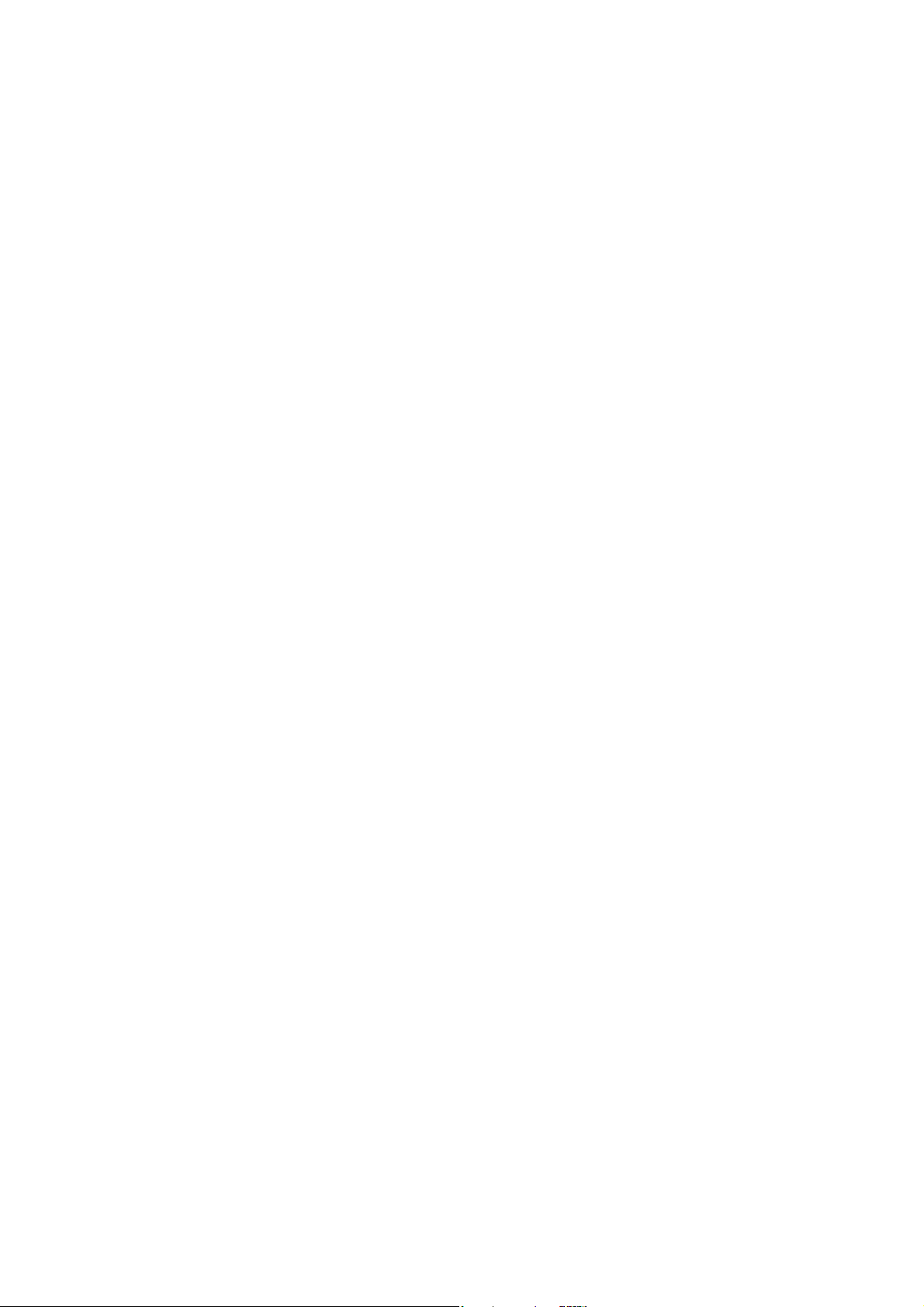
Instalacja
Funkcja WPS (Wi-Fi Protected Setup)
Korzystając z funkcji WPS, można w jednej operacji podłączyć adapter bezprzewodowych urządzeń
drukujących za pomocą routera lub punktu dostępu. Ten proces jest prostszy niż utworzenie profilu z
nazwą sieci (SSID), skonfigurowanie parametrów zabezpieczeń bezprzewodowych i zaktualizowanie
listy opcji.
Aby włączyć funkcję WPS
1. Naciśnij przycisk WPS i przytrzymaj przez co najmniej 5 sekund.
2. Zwolnij przycisk.
Urządzenie uruchamia się w trybie zabezpieczonej konfiguracji Wi-Fi, na co wskazuje powolne
miganie zielonej kontrolki.
3. W celu sparowania urządzenia należy w ciągu 2 minut nacisnąć przycisk WPS na routerze lub
punkcie dostępu.
Instalowanie adaptera bezprzewodowych rozwiązań drukujących
Umieść lub zamontuj pewnie urządzenie na płaskiej powierzchni poziomej lub pionowej. Urządzenie
wyposażone jest w paski z rzepem, które umożliwiają pewne przymocowanie go do płaskiej
powierzchni.
Uwagi:
Adapter bezprzewodowych rozwiązań drukujących jest wyposażony w jeden zasilacz
•
prądu stałego o napięciu 5 V oraz szereg międzynarodowych zasilaczy sieciowych.
• W przypadku korzystania z zasilania sieciowego nie należy używać gniazdek z
przełącznikiem ściennym.
• Po podłączeniu zasilania adapter zostaje włączony i automatycznie przeprowadza
samotest. Diody LED świecą, wskazując stan urządzenia.
Aby zainstalować urządzenie, wykonaj następujące kroki:
1. Połącz kablem Ethernet z wtykami RJ-45 adapter bezprzewodowych rozwiązań drukujących i
gniazdo Ethernet na drukarce.
2. Wybierz i zainstaluj jeden z zasilaczy sieciowych na zasilaczu napięcia stałego 5 V. W celu
zapoznania się ze szczegółowymi informacjami zajrzyj do instrukcji instalacji adaptera
bezprzewodowych rozwiązań drukujących dostarczonej wraz z urządzeniem.
3. Aby włączyć urządzenie, podłącz dostarczony zasilacz.
4. Sprawdź aktywność diody LED stanu zgodnie z punktem
5. Na ekranie komputera lub urządzenia mobilnego przejdź do listy dostępnych sieci, a następnie
wybierz identyfikator SSID adaptera bezprzewodowych rozwiązań drukujących. Nazwa SSID ma
postać „wpsa-xxxx”, gdzie ostatnie cztery znaki odpowiadają czterem ostatnim znakom adresu
MAC adaptera bezprzewodowego. W celu zapoznania się ze szczegółowymi informacjami zajrzyj
do instrukcji instalacji adaptera bezprzewodowych rozwiązań drukujących lub punktu
znaleźć identyfikatora SSID adaptera w dostępnych połączeniach bezprzewodowych.
stronie 52.
Dioda LED stanu na stronie 15.
Nie można
na
16
Adapter bezprzewodowych rozwiązań drukujących Xerox
Przewodnik użytkownika
®

Instalacja
6. Uruchom przeglądarkę internetową, a następnie uzyskaj dostęp do adaptera bezprzewodowych
rozwiązań drukujących. Wpisz jego domyślny adres IP 192.168.0.1. Zostanie wyświetlona strona
szybkiej konfiguracji.
7. Aby kontynuować instalowanie adaptera bezprzewodowych rozwiązań drukujących, zaloguj się do
programu Web Manager.
– Domyślna nazwa logowania to admin.
–Domyślne hasło to PASS.
8. Wykonaj procedurę szybkiej konfiguracji. Aby uzyskać szczegółowe informacje, patrz
konfiguracja
na stronie 46.
Szybka
Adapter bezprzewodowych rozwiązań drukujących Xerox
Przewodnik użytkownika
®
17

Instalacja
18
Adapter bezprzewodowych rozwiązań drukujących Xerox
Przewodnik użytkownika
®

Konfiguracja z użyciem
4
programu Web Manager
Ten rozdział opisuje, jak skonfigurować adapter bezprzewodowych rozwiązań drukujących za pomocą
programu Web Manager. Jest to uruchamiane w przeglądarce narzędzie konfiguracyjne firmy Xerox.
Konfiguracja adaptera bezprzewodowych rozwiązań drukujących jest zapisana w pamięci nieulotnej,
dlatego nie znika po utracie zasilania. Wszystkie zmiany zostają wprowadzone natychmiast, chyba że
podano inaczej.
Ten rozdział opisuje następujące zagadnienia:
•
Dostęp do programu Web Manager
• Nawigacja w programie Web Manager
Dostęp do programu Web Manager
1. Na komputerze uruchom przeglądarkę internetową.
2. W polu adresu wpisz adres IP lub nazwę hosta przypisaną do adaptera bezprzewodowych
rozwiązań drukujących. Określ, czy adres IP został przypisany ręcznie czy automatycznie za
pośrednictwem protokołu DHCP. Aby uzyskać szczegółowe informacje, patrz
adaptera bezprzewodowych rozwiązań drukujących
Uwaga: Domyślny adres IP adaptera bezprzewodowych rozwiązań drukujących to 192.168.0.1.
3. Wpisz nazwę użytkownika i hasło lub użyj fabrycznej nazwy użytkownika admin i hasła PASS.
Zostanie załadowana strona internetowa Device Status (Stan urządzenia).
na stronie 16.
Instalowanie
Nawigacja w programie Web Manager
Program Web Manager jest wbudowany w serwer sieci Web, który umożliwia zarządzanie adapterem
bezprzewodowym i jego konfigurowanie. Zawiera pięć stron z kartami, na których znajdują się
odpowiednie łącza.
Adapter bezprzewodowych rozwiązań drukujących Xerox
Przewodnik użytkownika
®
19

Konfiguracja z użyciem programu Web Manager
Pasek menu po lewej stronie na każdej ze stron zawiera łącza, które można kliknąć, aby przejść z jednej
strony do innej. Niektóre strony zawierają informacje tylko do odczytu, a inne umożliwiają zmianę
ustawień konfiguracji.
Uwagi:
Wprowadzenie niektórych zmian wymaga ponownego uruchomienia systemu. Aby
•
uzyskać szczegółowe informacje, patrz
System na stronie 43.
• Przed próbą połączenia z urządzeniem poczekaj na ukończenie ponownego
uruchomienia systemu. Proces ten może zająć do 30 sekund.
• W przypadku zmiany parametru na stronie zostaje wyświetlony przycisk Submit (Wyślij).
Aby zapisać zmianę, kliknij przycisk Submit (Wyślij).
• Aby wylogować się z interfejsu, na górze strony kliknij łącze Logout (Wyloguj), a
następnie zamknij okno przeglądarki. Aby zalogować się do interfejsu, ponownie
uruchom przeglądarkę.
Strona
programu Web
Opis
Manager
Status (Stan) Przedstawia informacje o produkcie i ustawienia sieciowe. Aby uzyskać szczegółowe
informacje, patrz
Strona Status (Stan) na stronie 21.
Network (Sieć) Przedstawia stan karty/łącza Ethernet i WLAN oraz umożliwia skonfigurowanie ustawień
adaptera bezprzewodowych rozwiązań drukujących. Aby uzyskać szczegółowe
informacje, patrz
Printer (Drukarka) Obsługuje funkcje drukowania i zarządzania drukarką. Aby uzyskać szczegółowe
informacje, patrz
Diagnostics
(Diagnostyka)
Administration
(Administracja)
Strona umożliwiająca wykonywanie różnych procedur diagnostycznych. Aby uzyskać
szczegółowe informacje, patrz
Umożliwia skonfigurowanie daty i godziny, trybu wykrywania, protokołów HTTP i SSL,
dziennika systemowego, ustawień systemowych, funkcji zarządzania użytkownikami i
klonowania. Aby uzyskać szczegółowe informacje, patrz
stronie 37.
Strona Network (Sieć) na stronie 23.
Strona Printer (Drukarka) na stronie 31.
Strona diagnostyczna na stronie 35.
Strona administracyjna na
20
Adapter bezprzewodowych rozwiązań drukujących Xerox
Przewodnik użytkownika
®

Strona Status (Stan)
Po ////zalogowaniu do programu Web Manager lub wybraniu karty Status (Stan) na dowolnej stronie
zostaje wyświetlona strona Status (Stan). Strona Status (Stan) przedstawia informacje o urządzeniu,
sieci i drukarce. Aby wyświetlić konkretne informacje, kliknij łącze Device (Urządzenie), Network (Sieć)
lub Printer (Drukarka).
Uwaga: Przycisk Logout (Wyloguj) jest dostępny na każdej stronie internetowej. Po wylogowaniu
się z programu Web Manager, aby się ponownie zalogować, wprowadź nazwę logowania i hasło.
Uzyskiwanie dostępu do strony Status (Stan)
1. Na komputerze uruchom przeglądarkę internetową.
2. W polu adresu wpisz adres IP adaptera bezprzewodowych rozwiązań drukujących, a następnie
naciśnij klawisz Enter lub Return. Aby uzyskać szczegółowe informacje, patrz
Web Manager
3. Zaloguj się do adaptera bezprzewodowych rozwiązań drukujących.
– Domyślna nazwa logowania to admin.
–Domyślne hasło to PASS.
4. Kliknij kartę Status (Stan).
na stronie 19.
Dostęp do programu
5
Adapter bezprzewodowych rozwiązań drukujących Xerox
Przewodnik użytkownika
®
21

Strona Status (Stan)
22
Adapter bezprzewodowych rozwiązań drukujących Xerox
Przewodnik użytkownika
®

Strona Network (Sieć)
Ustawienia interfejsu Ethernet i WLAN można wyświetlić i skonfigurować na stronie Network (Sieć).
Możesz także skonfigurować ustawienia adaptera bezprzewodowych rozwiązań drukujących.
Ustawienia interfejsu są związane z konfiguracją protokołu IP i pokrewnych protokołów. Ustawienia
łącza zależą od fizycznych właściwości połączenia, które przenosi ruch na podstawie protokołu IP.
Adapter bezprzewodowych rozwiązań drukujących zawiera dwa interfejsy sieciowe. W danej chwili
może działać tylko jeden interfejs, chyba że włączone jest mostkowanie. Następnie włączane są oba
interfejsy, które kontroluje podsystem mostkujący. Interfejs sieci Ethernet nosi nazwę „Network (eth0)”
(Sieć eth0), natomiast interfejs WLAN nosi nazwę „Network (wlan0)” (Sieć wlan0).
Uwagi:
Niektóre ustawienia wymagają ponownego uruchomienia. Aby uzyskać szczegółowe
•
informacje, patrz
• Po ponownym uruchomieniu adaptera poczekaj co najmniej 30 sekund przed
nawiązaniem połączenia z urządzeniem.
Adapter bezprzewodowych rozwiązań drukujących obsługuje mostkowanie ruchu między pojedynczym
zewnętrznym urządzeniem sieci Ethernet a siecią bezprzewodową. Gdy mostkowanie jest włączone i
aktywne, adres MAC urządzenia zewnętrznego stanowi adres MAC interfejsu WLAN. Urządzenie
następnie mostkuje ruch między oboma interfejsami. Zewnętrzne urządzenie sieci Ethernet stanowi
węzeł bezprzewodowy w sieci.
System na stronie 43.
6
PRZESTROGA: Aby później przywrócić adapter bezprzewodowy, należy
wyeksportować profil WLAN, identyfikator URI uwierzytelniania HTTP oraz grupy
programowego punktu dostępu z włączonymi hasłami poufnymi danymi eksportu.
Ustawienia punktu dostępu
Programowy punkt dostępu to funkcja, która umożliwia tworzenie punktu dostępu adaptera
bezprzewodowych rozwiązań drukujących, tak aby urządzenia bezprzewodowe mogły go zlokalizować i
nawiązać z nim połączenie. W przypadku używania funkcji programowego punktu dostępu adapter
bezprzewodowych rozwiązań drukujących rozgłasza swój identyfikator SSID. Umożliwia to
urządzeniom bezprzewodowym zlokalizowanie go i nawiązanie połączenia. Identyfikator SSID
adaptera bezprzewodowych rozwiązań drukujących ma postać „wpsa-xxxx”, gdzie ostatnie cztery cyfry
adresu odpowiadają czterem ostatnim znakom adresu MAC adaptera. Funkcja programowego punktu
dostępu jest pomocna przy pierwszym konfigurowaniu adaptera bezprzewodowych rozwiązań
drukujących przed podłączeniem do sieci bezprzewodowej. Domyślny adres IP adaptera
bezprzewodowych rozwiązań drukujących to 192.168.0.1.
Aby skonfigurować ustawienia punktu dostępu
1. Na stronie Network (Sieć) kliknij opcję Access Point (Punkt dostępu).
2. Skonfiguruj szczegóły punktu dostępu.
Adapter bezprzewodowych rozwiązań drukujących Xerox
Przewodnik użytkownika
®
23

Strona Network (Sieć)
– Aby włączyć rozgłaszanie identyfikatora SSID przez adapter bezprzewodowych rozwiązań
drukujących, wybierz wartość Enabled (Włączony) opcji State (Stan).
–W opcji IP Address (Adres IP) wpisz adres IP interfejsu programowego punktu dostępu.
–W opcji Network Name (SSID) (Nazwa sieci SSID) wpisz nazwę sieci lub identyfikator SSID
punktu dostępu. Szczegóły identyfikatora SSID są aktualizowane automatycznie bez
ponownego uruchomienia adaptera.
– W opcji Security Suite (Pakiet zabezpieczeń) wprowadź nazwę pakietu zabezpieczeń, który ma
być używany wraz z punktem dostępu. Aby uzyskać szczegółowe informacje, patrz
skonfigurować ustawienia zabezpieczeń sieci WLAN
– Kliknij przycisk Submit (Wyślij).
na stronie 27.
Aby
Ustawienia mostka (br0)
Operacja mostkowania
Adres MAS mostkowania jest uzyskiwany na podstawie wstępnej konfiguracji lub automatycznego
wykrywania. Jeśli łącze eth0 lub wlan0 ulegnie awarii, mostkowanie powraca do stanu nieaktywnego
zgodnie z opisem na stronie Bridge Statistics (Statystyka mostka).
W stanie aktywnym wszystkie pakiety docierające do interfejsu wlan0 są mostkowane przez interfejs
eth0. Podobnie wszystkie pakiety docierające do interfejsu eth0 są mostkowane przez interfejs wlan0.
Aby wyświetlić lub skonfigurować ustawienia mostka
• Aby wyświetlić stan mostka, na stronie Network (Sieć) kliknij opcje Bridge (Mostek) > Statistics
(Statystyka).
• Aby skonfigurować ustawienia mostka, na stronie Network (Sieć) kliknij łącza Bridge
(Mostek) > Configuration (Konfiguracja).
Aby skonfigurować i włączyć mostkowanie
1. Skonfiguruj sieć bezprzewodową (wlan0) do komunikacji z siecią bezprzewodową.
2. Upewnij się, że sieć przewodowa (eth0) jest włączona.
3. Na stronie Bridge Configuration (Konfiguracja mostka) wybierz wartość Enabled (Włączony) opcji
State (Stan).
4. Jeśli to konieczne, skonfiguruj adres MAC mostkowania.
5. Kliknij przycisk Submit (Wyślij).
6. Aby zastosować zmiany, na stronie Administration (Administracja) kliknij opcję Reboot (Uruchom
ponownie).
Ustawienia interfejsu sieci przewodowej (eth0)
Ustawienia interfejsu sieciowego dotyczą zarówno interfejsu sieci Ethernet (eth0), jak i WLAN (wlan0),
ale są skonfigurowane niezależnie dla każdego interfejsu.
24
Adapter bezprzewodowych rozwiązań drukujących Xerox
Przewodnik użytkownika
®

Strona Network (Sieć)
Aby skonfigurować ustawienia interfejsu sieci przewodowej
• Aby wyświetlić statystykę interfejsu Ethernet (eth0), na stronie Network (Sieć) kliknij opcje Wired
Network (Sieć przewodowa) > Interface (Interfejs).
• Aby skonfigurować ustawienia interfejsu Ethernet (eth0), na stronie Network (Sieć) kliknij opcje
Wired Network (Sieć przewodowa) > Interface (Interfejs) > Configuration (Konfiguracja).
Ustawienia łącza sieci przewodowej (eth0)
Aby skonfigurować ustawienia łącza sieci przewodowej
• Aby wyświetlić stan interfejsu sieci przewodowej (eth0), na stronie Network (Sieć) wybierz opcje
Wired Network (Sieć przewodowa) > Link (Łącze).
• Aby zmienić ustawienia interfejsu sieci przewodowej (eth0), na stronie Network (Sieć) wybierz
opcje Wired Network (Sieć przewodowa) > Link (Łącze) > Configuration (Konfiguracja).
Parametry łącza fizycznego można skonfigurować dla interfejsu sieci Ethernet (eth0).
• Gdy prędkość ustawiona jest w trybie automatycznym, opcja Duplex (Komunikacja dwustronna)
musi mieć wartość Auto (Tryb automatyczny) lub Half (Połowa prędkości).
• Gdy prędkość nie jest ustawiona w trybie automatycznym, opcja Duplex (Komunikacja
dwustronna) musi mieć wartość Half (Połowa prędkości) lub Full (Pełna prędkość).
• Stała pełna prędkość komunikacji dwustronnej skutkuje wystąpieniem błędów przy przełączeniu
do trybu automatycznego z powodu niedopasowania łączności dwustronnej.
Ustawienia interfejsu sieci przewodowej (wlan0)
Ta strona służy do skonfigurowania i wyświetlenia stanu interfejsu wlan0 urządzenia. Aby zobaczyć
zastosowanie tych zmian po ponownym uruchomieniu, wyświetl stronę Status (Stan).
Aby skonfigurować ustawienia interfejsu sieci bezprzewodowej
• Aby wyświetlić stan interfejsu sieci bezprzewodowej (wlan0), na stronie Network (Sieć) wybierz
opcje Wireless Network (Sieć bezprzewodowa) > Interface (Interfejs).
• Aby zmienić ustawienia interfejsu sieci bezprzewodowej (wlan0), na stronie Network (Sieć) wybierz
opcje Wireless Network (Sieć bezprzewodowa) > Interface (Interfejs) > Configuration
(Konfiguracja).
Ustawienia łącza sieci przewodowej (wlan0)
Możesz wybrać i nazwać do czterech profili WLAN w celu automatycznego połączenia z sieciami
bezprzewodowymi.
Adapter bezprzewodowych rozwiązań drukujących Xerox
Przewodnik użytkownika
®
25

Strona Network (Sieć)
Aby skonfigurować ustawienia łącza sieci bezprzewodowej
• Aby wyświetlić stan interfejsu sieci bezprzewodowej (wlan0), na stronie Network (Sieć) wybierz
opcje Wireless Network (Sieć bezprzewodowa) > Link (Łącze).
• Aby zmienić ustawienia interfejsu sieci bezprzewodowej (wlan0), na stronie Network (Sieć) wybierz
opcje Wireless Network (Sieć bezprzewodowa) > Link (Łącze) > Configuration (Konfiguracja).
Skanowanie sieci WLAN i szybkie połączenie
Aby wyświetlić informacje dotyczące skanowania i stanu łącza WLAN, na stronie Network (Sieć)
wybierz opcję WLAN Scan/Quick Connect (Skanowanie sieci WLAN i szybkie połączenie).
Ustawienia szybkiego
łączenia sieci WLAN
Network Name (Nazwa
sieci)
Scan (Skanuj) Skanuje w celu znalezienia urządzeń w zasięgu adaptera bezprzewodowych
Refresh scan results every
60 seconds (Odświeżaj
wyniki skanowania co
60 sekund)
SSID Aby wyświetlić profil konfiguracji sieci, kliknij łącze z nazwą sieci.
BSSID Identyfikator BSSID (Basic Service Set Identifier) to adres MAC identyfikujący
CH Numer kanału i częstotliwość (MHz) sieci.
RSSI Wartość czasu rzeczywistego, która wskazuje na siłę sygnału sieci. Zielony kolor
Opis
Wpisz nazwę sieci lub, aby wyszukać sieć, kliknij przycisk Scan (Skanuj).
rozwiązań drukujących. Aby ograniczyć skanowanie do urządzeń o określonym
identyfikatorze SSID, należy podać identyfikator SSID sieci. Aby wykonać
skanowanie w celu znalezienia wszystkich urządzeń, należy pominąć
identyfikator SSID sieci.
• Zaznacz to pole wyboru, aby automatycznie aktualizować listę co
60 sekund.
• Usuń zaznaczenie pola wyboru, aby zatrzymać automatyczne
aktualizowanie listy.
punkt dostępu, który utworzył sieć bezprzewodową.
wskazuje największą siłę sygnału, żółty — średnią, a czerwony wskazuje
najmniejszą siłę sygnału.
Security Suite (Pakiet
zabezpieczeń)
Pakiet zabezpieczeń sieci. Na przykład: WEP, WPA, WPA2, WPS, IBSS.
Uwaga: Mimo że standardy WPS i IBSS mieszczą się w kategorii zabezpieczeń,
nie stanowią ustawień zabezpieczających. Oznaczenie WPS wskazuje, że punkt
dostępu obsługuje metodę WPS.
Profile sieci WLAN
Funkcja szybkiego połączenia z siecią WLAN umożliwia użytkownikom dodanie profilu sieci WLAN z
listy dostępnych sieci, która jest odświeżana automatycznie co 60 sekund. Ponieważ szczegóły
wybranej sieci są wstępnie wypełnione, użytkownicy nie muszą konfigurować połączenia. Użytkownicy
mogą sprawdzić połączenie sieciowe przed dodaniem go do puli profili WLAN.
Profil sieci WLAN definiuje wszystkie ustawienia niezbędne do nawiązania połączenia
bezprzewodowego. Odnosi się to do trybu infrastruktury punktu dostępu, a także innego klienta
26
Adapter bezprzewodowych rozwiązań drukujących Xerox
Przewodnik użytkownika
®

Strona Network (Sieć)
bezprzewodowego. Równocześnie adapter bezprzewodowych rozwiązań drukujących może stosować
maksymalnie osiem profili. Wszystkie włączone profile są aktywne.
Adapter bezprzewodowych rozwiązań drukujących obsługuje profile dynamiczne i ustalanie
priorytetów profili. Profile dynamiczne są tworzone za pomocą metody WPS lub funkcji szybkiego
połączenia. Profile mają przypisane numery na podstawie priorytetów. Na przykład, dynamiczna lista
profili w odwrotnej kolejności utworzenia, po których następują pozostałe profile.
Konfigurowanie ustawień profilu sieci WLAN
Na stronie Network (Sieć) można edytować, utworzyć i usunąć profil WLAN.
Aby utworzyć profil
1. Aby utworzyć profil WLAN, na stronie Network (Sieć) wybierz opcję WLAN Profiles (Profile sieci
WLAN).
2. W opcji Add a new Profile (Dodaj nowy profil) wpisz nazwę profilu. Ten profil jest unikatowy dla
tego urządzenia bezprzewodowego.
3. Kliknij przycisk Submit (Wyślij).
Profil pojawia się na liście WLAN Profiles (Profile sieci WLAN). Profil jest domyślnie włączony.
Aby skonfigurować ustawienia profilu sieci WLAN
1. Na stronie Network (Sieć) wybierz opcję WLAN Profiles (Profile sieci WLAN).
2. W obszarze WLAN Profiles (Profile sieci WLAN) kliknij profil, który chcesz edytować.
3. Aby zaktualizować nazwę sieci, w opcji Network Name (SSID) (Nazwa sieci SSID) wpisz nową
nazwę sieci.
Uwaga: Jest to nazwa sieci, z którą chcesz nawiązać połączenie. Jeśli nie znasz nazwy sieci (SSID),
skontaktuj się z administratorem sieci.
4. Wybierz wartość Enabled (Włączony) opcji State (Stan).
5. W opcji Suite (Pakiet) wybierz pakiet zabezpieczeń z menu.
–Brak
– Aby uzyskać informacje na temat zabezpieczeń WEP, patrz
na stronie 27.
WEP
– Aby uzyskać informacje na temat zabezpieczeń WPA lub WPA2/IEEE 802.11i, patrz
skonfigurować ustawienia WPA lub WPA2
na stronie 28.
Aby skonfigurować ustawienia
Aby
Aby skonfigurować ustawienia zabezpieczeń sieci WLAN
Aby skonfigurować otwartą sieć
Aby wybrać brak ustawień zabezpieczeń, wybierz wartość None (Brak) opcji Suite (Pakiet), a następnie
kliknij przycisk Apply (Zastosuj).
Aby skonfigurować ustawienia WEP
Zabezpieczenia WEP są dostępne w trybie infrastruktury. WEP to prosty i skuteczny tryb zabezpieczeń,
szyfrujący dane za pomocą algorytmu RC4. Metoda WEP stała się jednak bardziej wrażliwa na
włamania ze względu na postępy w technice hackerskiej. Powszechnie dostępny sprzęt pozwala znaleźć
®
Adapter bezprzewodowych rozwiązań drukujących Xerox
Przewodnik użytkownika
27

Strona Network (Sieć)
klucze WEP w ciągu kilku minut. W celu zapewnienia wyższego poziomu bezpieczeństwa należy
korzystać z metody WPA lub silniejszej metody WPA2 z szyfrem AES (CCMP).
1. Wybierz wartość WEP opcji Suite (Pakiet).
2. Wybierz wartość opcji Authentication (Uwierzytelnianie).
– Shared (Wspólne): Klucze szyfrowania obu stron są porównywane w ramach uwierzytelniania.
Jeśli wystąpi niedopasowanie, nie dojdzie do ustanowienia połączenia.
– Open (Otwarte): Połączenie jest ustanawiane bez sprawdzenia dopasowania kluczy
szyfrowania. Jeśli klucze nie pasują, dochodzi do zniekształcenia danych, co uniemożliwia
łączność na poziomie IP.
3. Wybierz wartość opcji Key Type (Typ klucza).
– W przypadku wybrania wartości Passphrase (Kod dostępu) wybierz wartość 40 bits
(40 bitów) lub 104 bits (104 bity) opcji Key Size (Rozmiar klucza), a następnie wpisz ciąg
alfanumeryczny zawierający do 63 znaków jako wartość opcji Passphrase (Kod dostępu).
Dozwolone są spacje i znaki specjalne.
– W przypadku wybrania wartości Hex (Szesnastkowy) ustaw opcję Key Size (Rozmiar klucza) na
wartość 40 bits (40 bitów) lub 104 bits (104 bity), a następnie ustaw opcję TX Key Index
(Indeks klucza TX) na wartość od 1 do 4.
Uwaga: Aby zapewnić możliwość współpracy z niektórymi produktami generującymi cztery
identyczne klucze na podstawie kodu dostępu, indeks ten musi wynosić jeden.
W polach kluczy 1–4 wpisz po jednym lub kilka kluczy szyfrowania w formacie szesnastkowym.
Wpisz 10 cyfr heksadecymalnych (0–9, a–f) w trybie WEP40 i 26 cyfr w trybie WEP104. Ze
względów bezpieczeństwa skonfigurowane klucze nie są widoczne.
Uwaga: W celu zapewnienia maksymalnego bezpieczeństwa firma Xerox zaleca użycie kodu
dostępu zawierającego co najmniej 20 znaków. Dozwolone są spacje i znaki specjalne.
4. Kliknij przycisk Apply (Zastosuj).
5. Aby przetestować ustawienia, kliknij przycisk Test Connection (Przetestuj połączenie).
6. Po zakończeniu wyboru opcji kliknij przycisk Submit (Prześlij).
Aby skonfigurować ustawienia WPA lub WPA2
Pakiety zabezpieczeń WPA i WPA2/IEEE802.11i są dostępne tylko w trybie infrastruktury.
WPA to standard zabezpieczeń ustalony przez Wi-Fi Alliance Corporation. WPA2 to standard Wi-Fi
umożliwiający lepszą współpracę sprzętu. Adapter bezprzewodowych rozwiązań drukujących jest
zgodny ze standardem WPA i WPA2.
Tryb WPA2 jest zgodny ze standardem Robust Secure Network określonym w normie IEEE 802.11i.
1. Ustaw wartość opcji Suite (Pakiet) na WPA or WPA2/IEEE 802.11i (WPA lub WPA2/IEEE 802.11i).
2. Wybierz wartość opcji Authentication (Uwierzytelnianie).
– PSK (Klucz współdzielony). Wpisz klucz jako wartość opcji Passphrase (Kod dostępu). W
przypadku klucza współdzielonego upewnij się, że ten sam klucz jest skonfigurowany zarówno
po stronie adaptera bezprzewodowych rozwiązań drukujących, jak i po stronie punktu
dostępu.
– IEEE 802.1X: Ta metoda uwierzytelniania nawiązuje łączność z serwerem uwierzytelniania
będącym częścią sieci. Serwer uwierzytelniania dopasowuje poświadczenia wysłane przez
adapter bezprzewodowych rozwiązań drukujących z wewnętrzną bazą danych.
Uwaga: W celu zapewnienia maksymalnego bezpieczeństwa firma Xerox zaleca użycie kodu
dostępu zawierającego co najmniej 20 znaków. Dozwolone są spacje i znaki interpunkcyjne.
28
Adapter bezprzewodowych rozwiązań drukujących Xerox
Przewodnik użytkownika
®

Strona Network (Sieć)
3. Jako wartość opcji Key type (Typ klucza) wybierz Passphrase (Kod dostępu) lub Hex
(Szesnastkowy).
4. W przypadku wybrania trybu IEEE 802.1X wybierz protokół służący do uwierzytelnienia klienta
sieci WLAN.
• LEAP: Wpisz nazwę użytkownika i hasło, a następnie wybierz wartość opcji Encryption
(Szyfrowanie). Dostępne wartości to CCMP, TKIP i WEP. Kliknij przycisk Apply (Zastosuj).
• EAP-TLS: Wpisz nazwę użytkownika, a następnie wybierz wartość opcji Encryption
(Szyfrowanie). Dostępne wartości to CCMP, TKIP i WEP. Ta opcja zatwierdza certyfikat
otrzymany od serwera uwierzytelniania. Aby zatwierdzić względem certyfikatu
zainstalowanego na urządzeniu, wybierz wartość Enabled (Włączony). W przypadku
opcji Credentials (Poświadczenia) wybierz rodzaj używanego poświadczenia. Jeśli
poświadczenia nie ma na liście, wpisz nazwę poświadczenia i kliknij przycisk Apply
(Zastosuj).
• EAP-TTLS: Jako wartość opcji EAP-TTLS wybierz protokół zabezpieczeń. Dostępne opcje
to EAP-MSCHAPV2, MSCHAPV2, MSCHAP, CHAP, PAP i EAP-MD5. Wpisz wartość opcji
Username (Nazwa użytkownika) i Password (Hasło), a następnie wybierz wartość opcji
Encryption (Szyfrowanie). Dostępne wartości to CCMP, TKIP i WEP. Kliknij przycisk Apply
(Zastosuj).
• PEAP: Jako wartość opcji PEAP wybierz protokół zabezpieczeń. Dostępne opcje to EAP-
MSCHAPV2 i EAP-MD5. Wpisz nazwę użytkownika i hasło, a następnie wybierz wartość
opcji Encryption (Szyfrowanie). Dostępne wartości to CCMP, TKIP i WEP. Kliknij przycisk
Apply (Zastosuj).
5. Aby przetestować ustawienia, kliknij przycisk Test Connection (Przetestuj połączenie).
6. Po zakończeniu wyboru opcji kliknij przycisk Submit (Prześlij).
Aby usunąć profil
1. Na stronie Network (Sieć) wybierz opcję WLAN Profiles (Profile sieci WLAN).
2. Wybierz pole wyboru profilu, który chcesz usunąć.
3. Kliknij przycisk Submit (Wyślij). Zostanie wyświetlone okno z prośbą o potwierdzenie usunięcia.
4. Kliknij przycisk OK.
Profil zostanie usunięty z listy profili sieci WLAN.
Uwaga: Jeśli usuniesz aktywny profil, konieczne będzie jego ponowne skonfigurowanie. W tym celu
połącz się ponownie z adapterem za pomocą funkcji programowego punktu dostępu lub zresetuj
urządzenie do wartości fabrycznych, a następnie skonfiguruj ponownie ustawienia
bezprzewodowe.
Adapter bezprzewodowych rozwiązań drukujących Xerox
Przewodnik użytkownika
®
29

Strona Network (Sieć)
30
Adapter bezprzewodowych rozwiązań drukujących Xerox
Przewodnik użytkownika
®

Strona Printer (Drukarka)
Strona Printer (Drukarka) służy do drukowania stron testowych, dodawania i usuwania drukarek oraz
zmiany domyślnych opcji drukowania.
®
Adapter bezprzewodowych rozwiązań drukujących Xerox
drukarką za pośrednictwem interfejsu użytkownika Web Manager oraz usługi Google Cloud Print.
Wszystkie opcje drukarki są dostępne po dodaniu drukarki. Wszystkie funkcje zarządzania drukowaniem
i drukarką są dostępne na stronie Printer (Drukarka).
Uwagi:
•
Dodać należy tylko drukarkę obsługującą standard Adobe PS3.
• W dowolnej chwili można skojarzyć jedną drukarkę z adapterem bezprzewodowych
rozwiązań drukujących. Po skojarzeniu adaptera z drukarką dostępne są wszystkie opcje
konfiguracji drukarki.
obsługuje zarządzanie drukowaniem i
7
Konfiguracja drukarki
Aby uzyskać dostęp do strony Printer (Drukarka) w programie Web Manager kliknij kartę Printer
(Drukarka).
Konfigurowanie ustawień drukarki
Aby uzyskać dostęp do opcji konfiguracji wcześniej dodanej drukarki, wybierz kartę Printer (Drukarka), a
następnie kliknij opcję Printer Configuration (Konfiguracja drukarki).
Aby dodać drukarkę
1. W programie Web Manager kliknij kartę Printer (Drukarka).
2. Kliknij opcję Printer Configuration (Konfiguracja drukarki).
Uwaga: Strona Printer Configuration (Konfiguracja drukarki) umożliwia dodanie nowej drukarki
przy pierwszej konfiguracji adaptera bezprzewodowych rozwiązań drukujących.
3. Wprowadź szczegóły dotyczące nowej drukarki:
a. W opcji IP Address (Adres IP) wpisz adres IP drukarki.
b. W opcji Name (Nazwa) wpisz nazwę drukarki widoczną w interfejsie użytkownika.
c. W opcji Location (Lokalizacja) wpisz lokalizację drukarki widoczną w interfejsie użytkownika.
d. Jeśli to konieczne, przejdź do lokalizacji pliku PPD File (Plik PPD), który ma zostać użyty.
4. Kliknij przycisk Add Printer (Dodaj drukarkę). Zostanie wyświetlona strona z potwierdzeniem, a
następnie pojawi się strona konfiguracji nowej drukarki.
Uwaga: Po skojarzeniu adaptera bezprzewodowych rozwiązań drukujących z drukarką przycisk Add
Printer (Dodaj drukarkę) zostaje zmieniony na Delete Printer (Usuń drukarkę). Jednocześnie z
adapterem bezprzewodowych rozwiązań drukujących może być skojarzona tylko jedna drukarka.
®
Adapter bezprzewodowych rozwiązań drukujących Xerox
Przewodnik użytkownika
31

Strona Printer (Drukarka)
Aby usunąć drukarkę
1. W programie Web Manager kliknij kartę Printer (Drukarka).
2. Kliknij opcję Printer Configuration (Konfiguracja drukarki).
3. Kliknij przycisk Delete Printer (Usuń drukarkę).
4. Aby potwierdzić wybór, kliknij ponownie przycisk Delete Printer (Usuń drukarkę).
Przycisk zostaje zmieniony na Add Printer (Dodaj drukarkę).
Aby wydrukować stronę testową
1. W programie Web Manager kliknij kartę Printer (Drukarka).
2. Kliknij opcję Printer Configuration (Konfiguracja drukarki).
3. Kliknij przycisk Print Test Page (Drukuj stronę testową). Zostanie wyświetlona strona z
potwierdzeniem, a następnie zostanie załadowana strona Printer Configuration (Konfiguracja
drukarki).
Prace drukowania
Aby wyświetlić prace drukowania
1. W programie Web Manager kliknij kartę Printer (Drukarka).
2. Kliknij opcję Printer Jobs (Prace drukarki).
– Aby wyszukać aktywne prace drukowania, wpisz identyfikator pracy drukarki lub nazwę
drukarki, a następnie kliknij przycisk Search (Wyszukaj).
– Aby usunąć istniejące wyniki wyszukiwania, kliknij opcję Clear (Wyczyść).
– Aby wyświetlić wszystkie ukończone prace drukowania, kliknij opcję Show Completed Jobs
(Pokaż ukończone prace).
– Aby wyświetlić wszystkie prace, kliknij opcję Show All Jobs (Pokaż wszystkie prace).
AirPrint
AirPrint to funkcja oprogramowania, która umożliwia drukowanie dokumentów za pomocą urządzeń
przenośnych z systemem Apple iOS oraz z urządzeń opartych na systemie Mac OS bez konieczności
instalacji sterownika druku.
Do drukowania za pomocą funkcji Apple AirPrint można używać adaptera bezprzewodowych rozwiązań
drukujących.
Uwaga: Opcje AirPrint można konfigurować tylko wtedy, gdy drukarka jest połączona z adapterem
bezprzewodowych rozwiązań drukujących i funkcja AirPrint jest zainstalowana. W celu uzyskania
szczegółowych informacji o sposobie instalowania funkcji AirPrint odwiedź stronę
https://support.apple.com/en-us/HT201311.
32
Adapter bezprzewodowych rozwiązań drukujących Xerox
Przewodnik użytkownika
®

Strona Printer (Drukarka)
Aby skonfigurować adapter bezprzewodowych rozwiązań drukujących do obsługi funkcji Apple AirPrint
1. W programie Web Manager kliknij kartę Printer (Drukarka).
2. W okienku nawigacji kliknij opcję AirPrint.
3. W opcji Latitude (Szerokość geograficzna) wprowadź współrzędne szerokości geograficznej
urządzenia.
4. W opcji Longitude (Długość geograficzna) wprowadź współrzędne długości geograficznej
urządzenia.
Uwaga: Jeśli nie znasz współrzędnych, włącz opcję Share Location (Udostępnij lokalizację),
następnie kliknij przycisk Find Your Location (Znajdź swoją lokalizację).
5. Kliknij przycisk Save (Zapisz).
Google Cloud Print
Technologia Google Cloud Print umożliwia drukowanie dokumentów zapisanych w chmurze bez użycia
sterownika drukarki. Zarejestruj drukarkę adaptera bezprzewodowych rozwiązań drukujących w usłudze
Google Cloud Print.
Uwaga: Możesz zarejestrować drukarkę w usłudze Google Cloud Print tylko wtedy, gdy drukarka
jest skojarzona z adapterem bezprzewodowych rozwiązań drukujących, a usługa Google Cloud
Print jest zainstalowana. W celu uzyskania szczegółowych informacji o sposobie instalowania
usługi Google Cloud Print odwiedź stronę
https://google.com/cloudprint.
Aby zarejestrować drukarkę w usłudze Google Cloud Print
Uwaga: Do zarejestrowania drukarki w usłudze Google Cloud Print konieczne jest posiadanie
ważnego konta Google Email oraz hasła.
1. W programie Web Manager kliknij kartę Printer (Drukarka).
2. W okienku nawigacji kliknij opcję Google Cloud Print. Stan drukarki to Unregistered
(Niezarejestrowana).
3. Kliknij przycisk Register Printer (Zarejestruj drukarkę). Zostanie wyświetlone łącze.
4. W tym oknie kliknij łącze Click here to open Google Cloud Print confirmation page for your
printer (Kliknij tutaj, aby wyświetlić stronę potwierdzenia usługi Google Cloud Print dotyczącą
drukarki).
Uwaga: Osoba zalogowana do swojego konta e-mail Google może pominąć następne dwa kroki.
5. Wypełnij pola Email (Adres e-mail) i Password (Hasło) dotyczące konta firmy Google.
6. Kliknij opcję Sign in (Zaloguj się). Zostanie wyświetlona strona z potwierdzeniem.
7. Kliknij przycisk Finish printer registration (Zakończ rejestrację drukarki). Zostanie wyświetlone
łącze umożliwiające zarządzanie drukarką za pośrednictwem usługi Google Cloud Print.
Uwaga: Jeśli chcesz zarządzać drukarkami, kliknij pozycję Manage your printers (Zarządzaj
drukarkami).
8. Na stronie Printer (Drukarka) kliknij opcję Google Cloud Print. Stan drukarki to obecnie Registered
(Zarejestrowana). Wyświetlone jest także skojarzone konto e-mail.
®
Adapter bezprzewodowych rozwiązań drukujących Xerox
Przewodnik użytkownika
33

Strona Printer (Drukarka)
Aby wyrejestrować drukarkę z usługi Google Cloud Print
1. W programie Web Manager kliknij kartę Printer (Drukarka).
2. Kliknij pozycję Google Cloud Print. Jeśli drukarka jest skonfigurowana w usłudze Google Cloud
Print, jej stan to Registered (Zarejestrowana).
3. Kliknij przycisk Unregister Printer (Wyrejestruj drukarkę). Zostanie wyświetlona strona z
potwierdzeniem.
4. Aby potwierdzić, kliknij ponownie przycisk Unregister Printer (Wyrejestruj drukarkę). Zostanie
wyświetlona strona Google Cloud Print.
34
Adapter bezprzewodowych rozwiązań drukujących Xerox
Przewodnik użytkownika
®

Strona diagnostyczna
Aby uzyskać dostęp do strony Diagnostics (Diagnostyka), zaloguj się do programu Web Manager, a
następnie kliknij kartę Diagnostics (Diagnostyka). Strona Diagnostics (Diagnostyka) umożliwia dostęp
do wyświetlania i konfiguracji ustawień DNS, wywoływania urządzeń funkcją Ping i konfigurowania tras
sieciowych, a także uruchamiania polecenia Traceroute.
8
DNS
Główny i pomocniczy adres DNS pochodzi z aktywnej karty sieciowej. Funkcja DHCP zastępuje adresy
statyczne ustawień konfiguracji karty sieciowej.
Aby wyszukać nazwę hosta DNS lub adres IP, wpisz adres lub nazwę hosta w danym polu, a następnie
kliknij przycisk Lookup (Wyszukaj).
Uzyskiwanie dostępu do ustawień DNS
1. Aby wyświetlić bieżącą nazwę DNS lub adres IP, na stronie Diagnostics (Diagnostyka) kliknij
pozycję DNS.
2. Aby skonfigurować ustawienia DNS, na stronie Diagnostics (Diagnostyka) kliknij pozycję DNS,
wpisz nazwę hosta DNS, a następnie kliknij przycisk Lookup (Wyszukaj).
3. Aby ręcznie skonfigurować serwery DNS, kliknij kartę Network (Sieć).
– Aby skonfigurować w celu korzystania z połączenia bezprzewodowego, kliknij pozycje
Wireless Network (Sieć bezprzewodowa) > Interface (Karta) > Configuration (Konfiguracja).
– Aby skonfigurować w celu korzystania z połączenia przewodowego, kliknij pozycje Wired
Network (Sieć przewodowa) > Interface (Karta) > Configuration (Konfiguracja).
Polecenie Ping
Można użyć funkcji Ping w celu przetestowania łączności ze zdalnym hostem.
Aby wywołać zdalnego hosta poleceniem Ping
1. Na stronie Diagnostics (Diagnostyka) kliknij przycisk Ping.
2. W polu Host wpisz adres IP lub nazwę hosta adaptera bezprzewodowych rozwiązań drukujących,
który ma zostać wywołany.
3. W polu Count (Liczba) wpisz liczbę pakietów Ping, które mają zostać wysłane przez adapter
bezprzewodowych rozwiązań drukujących do hosta. Domyślna liczba pakietów to 3.
4. W polu Timeout (Limit czasu) wpisz czas w sekundach, przez jaki adapter bezprzewodowych
rozwiązań drukujących ma oczekiwać odpowiedzi od hosta. Domyślny czas to 5 sekund.
5. Kliknij przycisk Submit (Wyślij).
Adapter bezprzewodowych rozwiązań drukujących Xerox
Przewodnik użytkownika
®
35

Strona diagnostyczna
Trasy
Funkcja ustalania trasy umożliwia znalezienie ścieżki sieciowej do innego systemu, od bramy do miejsca
docelowego.
Aby wyświetlić bieżące trasy sieciowe, na stronie Diagnostics (Diagnostyka) kliknij przycisk Routes
(Trasy).
Polecenie Traceroute
Można użyć polecenia Traceroute w celu prześledzenia drogi pakietu od adaptera bezprzewodowych
rozwiązań drukujących do hosta internetowego. Polecenie Traceroute wyświetla liczbę skoków, jakie
musi wykonać pakiet przed dotarciem do hosta, a także czas trwania każdego skoku. Informacje te
mogą pomóc w zdiagnozowaniu opóźnień powodujących powolne ładowanie strony internetowej.
Aby wykonać polecenie Traceroute
1. Na stronie Diagnostics (Diagnostyka) kliknij przycisk Traceroute.
2. W polu Host wpisz adres IP lub nazwę hosta DNS urządzenia docelowego.
3. W opcji Protocol (Protokół) wybierz protokół, który ma zostać użyty do wykonania polecenia
Traceroute.
4. Kliknij przycisk Submit (Wyślij).
36
Adapter bezprzewodowych rozwiązań drukujących Xerox
Przewodnik użytkownika
®

Strona administracyjna
Aby wyświetlić stronę administracyjną, po zalogowaniu się do programu Web Manager wybierz kartę
Administration (Administracja). Strona Administration (Administracja) umożliwia skonfigurowanie
daty i godziny, trybu wykrywania, protokołów HTTP i SSL, dziennika systemowego, ustawień
systemowych, funkcji zarządzania użytkownikami i klonowania.
9
Zegar
Możesz zaktualizować ustawienia zegara ręcznie lub zsynchronizować zegar z serwerem SNTP. Jeśli
wybierzesz metodę SNTP, możesz wybrać automatyczne wykrywanie strefy czasowej.
Aby określić metodę ustawiania zegara
1. W programie Web Manager kliknij kartę Administration (Administracja).
2. Kliknij pozycję Clock (Zegar). Na dole strony zostanie wyświetlona aktualna godzina.
3. W obszarze Change Date and Time (Zmień datę i godzinę) wybierz wartość opcji Method
(Metoda):
– Manual (Ręczna): Możesz ręcznie ustawić datę i godzinę. W obszarze Date and Time (Data i
godzina) kliknij strzałki, wybierz wartość, a następnie kliknij pozycję Submit (Wyślij).
– SNTP: Ta opcja umożliwia synchronizację czasu adaptera bezprzewodowych rozwiązań
drukujących z serwerem NTP. W polu NTP Server (Serwer NTP) wpisz adres URL serwera NTP, a
następnie kliknij przycisk Submit (Wyślij).
4. Aby wybrać strefę czasową, w obszarze Time Zone (Strefa czasowa) kliknij strzałkę, a następnie
wybierz strefę odpowiadającą lokalizacji geograficznej. Lista jest odświeżana, aby zawierała
dodatkowe strefy czasowe, według miast, w danej lokalizacji geograficznej. Aby jeszcze bardziej
zawęzić lokalizację, wybierz odpowiednią opcję. Aby nawigować wstecz, kliknij symbol wstecz (..)
na górze listy.
Po ukończeniu tej procedury czas zostaje zaktualizowany na bieżący.
Wykrywanie
Protokół UPnP umożliwia wykrycie adaptera bezprzewodowych rozwiązań drukujących przez
urządzenia w sieci.
Bieżąca statystyka i opcje konfiguracji wykrywania urządzenia są dostępne dla adaptera
bezprzewodowych urządzeń drukujących.
Adapter bezprzewodowych rozwiązań drukujących Xerox
Przewodnik użytkownika
®
37

Strona administracyjna
Ustawienia
wykrywania
UPnP Server State
(Stan serwera
UPnP)
UPnP Server Port
(Port serwera UPnP)
Opis
To ustawienie umożliwia wykrycie adaptera bezprzewodowych rozwiązań drukujących
przez urządzenia w sieci.
Aby przywrócić ustawienia domyślne, należy pozostawić pole UPnP Server Port (Port
serwera UPnP) puste.
Aby skonfigurować wykrywanie
1. W celu wyświetlenia lub skonfigurowania ustawień wykrywania w programie Web Manager kliknij
kartę Administration (Administracja), a następnie wybierz opcję Discovery (Wykrywanie).
2. Wybierz wartość Enabled (Włączony) opcji UPnP Server State (Stan serwera UPnP).
3. W przypadku opcji UPnP Server Port (Port serwera UPnP) wpisz port, który ma być używany przez
adapter bezprzewodowych rozwiązań drukujących.
4. Kliknij przycisk Submit (Wyślij).
HTTP
Protokół HTTP to standardowy protokół oparty na modelu żądanie–odpowiedź pomiędzy klientami i
serwerami. Protokół HTTP definiuje sposób formatowania i przesyłania wiadomości. Definiuje także
działania serwerów sieci Web i przeglądarek w odpowiedzi na różne polecenia. Uwierzytelnianie HTTP
umożliwia wymaganie nazw użytkownika i haseł w celu dostępu do urządzenia.
Aby wyświetlić statystykę HTTP
1. W programie Web Manager wybierz kartę Administration (Administracja).
2. Kliknij pozycję HTTP.
3. Kliknij opcję Statistics (Statystyka).
4. Aby wyświetlić dzienniki zbiorcze, kliknij opcję View (Wyświetl).
5. Aby wyczyścić dzienniki zbiorcze, kliknij opcję Clear (Wyczyść).
Aby skonfigurować ustawienia HTTP
1. W programie Web Manager wybierz kartę Administration (Administracja).
2. Kliknij pozycję HTTP.
3. Kliknij opcję Configuration (Konfiguracja).
4. W razie potrzeby zmień ustawienia.
5. Kliknij przycisk Submit (Wyślij).
Aby skonfigurować uwierzytelnianie HTTP
1. W programie Web Manager wybierz kartę Administration (Administracja).
2. Kliknij pozycję HTTP.
38
Adapter bezprzewodowych rozwiązań drukujących Xerox
Przewodnik użytkownika
®

Strona administracyjna
3. Kliknij opcję Authentication (Uwierzytelnianie).
4. W razie potrzeby zmień ustawienia.
5. Kliknij przycisk Submit (Wyślij).
6. Aby usunąć bieżącą konfigurację, kliknij przycisk Delete (Usuń).
7. Potwierdź usunięcie, a następnie kliknij przycisk OK.
Serwer proxy
1. W programie Web Manager kliknij kartę Administration (Administracja).
2. Kliknij opcję Proxy Server (Serwer proxy).
3. Zgodnie z potrzebami zmień ustawienia State (Stan), Host, Port, Username (Nazwa użytkownika)
i Password (Hasło).
4. Kliknij przycisk Submit (Wyślij).
Uwagi:
W niektórych środowiskach sieciowych serwer proxy jest wymagany do dostępu do
•
zasobów sieci. Wykonaj tę procedurę tylko wtedy, gdy sieć wymaga serwera proxy.
• Jeśli nie znasz ustawień serwera proxy dotyczących środowiska sieciowego, skontaktuj się
z administratorem sieci.
SSL
SSL (Secure Sockets Layer) to protokół, który tworzy zaszyfrowane połączenie między urządzeniami.
Zapewnia także usługi uwierzytelniania i integralności wiadomości. Protokół SSL jest szeroko stosowany
do bezpiecznej komunikacji z serwerem sieci Web, a także do bezprzewodowego uwierzytelniania.
Certyfikaty SSL identyfikują adapter bezprzewodowych rozwiązań drukujących dla urządzeń typu peer i
są stosowane w niektórych metodach uwierzytelniania bezprzewodowego. Podanie nazwy w momencie
ładowania pozwala zidentyfikować certyfikaty adaptera bezprzewodowych rozwiązań drukujących.
Do adaptera bezprzewodowych urządzeń drukujących możesz załadować kombinacje certyfikatu i
klucza prywatnego uzyskane z zewnętrznego urzędu certyfikacji. Adapter może także wygenerować
certyfikaty samopodpisane ze skojarzonymi kluczami prywatnymi.
Poświadczenia
Adapter może także wygenerować certyfikaty samopodpisane i skojarzone klucze dla formatów
certyfikatu RSA i DSA. Generując certyfikaty, należy przypisać im nazwę poświadczenia, aby pomóc w
ich identyfikacji na adapterze bezprzewodowych rozwiązań drukujących. Po utworzeniu poświadczeń
skonfiguruj je za pomocą odpowiednich certyfikatów.
Aby utworzyć nowe poświadczenie
Aby utworzyć poświadczenie SSL:
1. W programie Web Manager kliknij kartę Administration (Administracja).
2. Kliknij opcję SSL.
Adapter bezprzewodowych rozwiązań drukujących Xerox
Przewodnik użytkownika
®
39

Strona administracyjna
3. Kliknij przycisk Credentials (Poświadczenia).
4. Wpisz nazwę poświadczenia.
5. Kliknij przycisk Submit (Wyślij).
Poświadczenie SSL pojawi się w liście.
Aby usunąć poświadczenie
Aby usunąć poświadczenie SSL:
1. W programie Web Manager kliknij kartę Administration (Administracja).
2. Kliknij opcję SSL.
3. Kliknij przycisk Credentials (Poświadczenia).
4. Kliknij znak X przy poświadczeniu, które chcesz usunąć.
5. Aby potwierdzić usunięcie, kliknij przycisk OK.
Aby skonfigurować poświadczenie SSL w celu użycia załadowanego certyfikatu
1. W programie Web Manager kliknij kartę Administration (Administracja).
2. Kliknij opcję SSL.
3. Kliknij przycisk Credentials (Poświadczenia).
4. Kliknij poświadczenie, które chcesz zmodyfikować, w celu wyświetlenia lub edycji.
5. Aby załadować certyfikat do przypisania do poświadczenia, w obszarze New Certificate (Nowy
certyfikat) kliknij przycisk Browse (Przeglądaj).
6. Znajdź, a następnie kliknij dwukrotnie prawidłowy certyfikat.
– W przypadku wybrania urzędu SSL i certyfikatu RSA lub DSA jako typ nowego certyfikatu
(New Certificate Type) wybierz PEM, PKCS7 lub PKCS12.
– Jeśli program Web Manager ustali, że certyfikat jest typu Authority Certificate (Certyfikat
urzędu), pole New Certificate Type (Typ nowego certyfikatu) zostanie automatycznie
zaktualizowane do wartości PKCS12. W przypadku certyfikatu PKCS12 należy wpisać hasło.
Uwagi:
Upewnij się, że certyfikat jest odpowiednio sformatowany za pomocą ważnego
•
znacznika otwarcia i zamknięcia.
• Upewnij się, że do wybranego certyfikatu przypisany jest klucz prywatny i jest on
prawidłowo sformatowany z użyciem ważnego znacznika otwarcia i zamknięcia.
7. W przypadku nowego klucza prywatnego zlokalizuj skojarzony ważny klucz prywatny, kliknij
przycisk Browse (Przeglądaj).
8. Znajdź, a następnie kliknij dwukrotnie nowy typ klucza.
9. Kliknij przycisk Submit (Wyślij).
40
Adapter bezprzewodowych rozwiązań drukujących Xerox
Przewodnik użytkownika
®

Strona administracyjna
Aby skonfigurować poświadczenie SSL w celu użycia certyfikatu samopodpisanego
1. W programie Web Manager kliknij kartę Administration (Administracja).
2. Kliknij opcję SSL.
3. Kliknij przycisk Credentials (Poświadczenia).
4. Kliknij poświadczenie, które chcesz zmodyfikować, w celu wyświetlenia lub edycji.
5. Wpisz wymagane szczegóły w obszarze Create New Self-Signed Certificate (Utwórz nowy
certyfikat samopodpisany).
6. W przypadku opcji Expires (Wygasa) wpisz datę wygaśnięcia certyfikatu samopodpisanego w
formacie mm/dd/rrrr.
7. W przypadku opcji Type (Typ) wybierz wartość RSA lub DSA.
8. Określ długość klucza.
Uwaga: Proces tworzenia certyfikatu samopodpisanego może zająć do 30 sekund, w zależności od
długości klucza.
9. Kliknij przycisk Submit (Wyślij).
Urzędy zaufane
Do zweryfikowania tożsamości klienta służą certyfikaty urzędu. Certyfikaty urzędu są wykorzystywane
w metodach uwierzytelniania bezprzewodowego. Te certyfikaty nie wymagają klucza prywatnego.
Ustawienia
urzędów
zaufanych
Authority (Urząd) Certyfikat urzędu SSL.
Authority Certificate
Type ( Typ
certyfikatu urzędu)
Opis
Dozwolone są certyfikaty RSA lub DSA.
Format certyfikatu urzędu to PEM lub PKCS7. Pliki PEM muszą rozpoczynać się od ciągu
„-----BEGIN CERTIFICATE-----” i kończyć się ciągiem „-----END
CERTIFICATE-----”. Niektóre urzędy certyfikacji dodają komentarze przed i/lub
po tych wierszach. Komentarze te należy usunąć przed załadowaniem pliku.
To pole jest aktualizowane automatycznie w zależności od rozszerzenia
wprowadzonego certyfikatu. Jeśli wartość pola to NONE (BRAK), certyfikat nie jest
obsługiwany i nie zostanie załadowany. Jeśli wartość pola to PKCS12, wprowadź hasło
w odpowiednim polu.
Delete (Usuń) Aby usunąć istniejący urząd certyfikacji, kliknij przycisk Delete (Usuń) obok
odpowiedniego urzędu.
Adapter bezprzewodowych rozwiązań drukujących Xerox
Przewodnik użytkownika
®
41

Strona administracyjna
Aby załadować certyfikat urzędu zaufanego
Można załadować certyfikaty SSL, RSA lub DSA.
Aby załadować certyfikat urzędu zaufanego:
1. W programie Web Manager kliknij kartę Administration (Administracja).
2. Kliknij opcję SSL.
3. Kliknij opcję Trusted Authorities (Urzędy zaufane).
4. Aby znaleźć odpowiedni certyfikat, w obszarze Authority (Urząd) kliknij przycisk Browse
(Przeglądaj).
5. Znajdź, a następnie kliknij dwukrotnie certyfikat.
Uwagi:
W przypadku wybrania urzędu SSL i certyfikatu RSA lub DSA jako typ nowego certyfikatu
•
(New Certificate Type) wybierz PEM lub PKCS7.
• Upewnij się, że certyfikat jest odpowiednio sformatowany za pomocą ważnego
znacznika otwarcia i zamknięcia.
• Upewnij się, że do wybranego certyfikatu przypisany jest klucz prywatny i jest on
prawidłowo sformatowany z użyciem ważnego znacznika otwarcia i zamknięcia.
6. Kliknij przycisk Submit (Wyślij).
Podejścia do ładowania certyfikatów urzędu
• Można załadować więcej niż jeden certyfikat głównego urzędu lub certyfikat samopodpisany. W
przypadku posiadania dwóch certyfikatów głównego urzędu widoczne są one w interfejsie
użytkownika jako dwa certyfikaty urzędu zaufanego z różnymi nazwami wspólnymi.
• Można załadować certyfikat urzędu głównego z łańcuchem certyfikatów urzędu pośredniego
podpisanych przez główny urząd certyfikacji lub przez pośredni urząd certyfikacji w hierarchii. Na
przykład: Root CA (Główny urząd certyfikacji) > Intermediate CA1 (Pośredni urząd certyfikacji 1),
wydany przez Root CA (Główny urząd certyfikacji) > Intermediate CA2 (Pośredni urząd certyfikacji
2), wydany przez Intermediate CA1 (Pośredni urząd certyfikacji 1).
Domyślne poświadczenia
Adapter bezprzewodowych rozwiązań drukujących wykorzystuje poświadczenia SSL urządzenia do
IPPS. Te poświadczenia mogą być używane zawsze, gdy wymagane są poświadczenia SSL, takie jak
HTTPS.
Poświadczenia urządzenia są tworzone przy pierwszym rozruchu i odtwarzane po zresetowaniu do
ustawień fabrycznych. Nazwa hosta urządzenia jest wykorzystywana jako atrybut CN certyfikatu. W
przypadku zmiany nazwy hosta poświadczenie jest generowane ponownie.
PRZESTROGA: W przypadku usunięcia poświadczenia urządzenia protokół SSH/TLS staje
się niedostępny.
42
Adapter bezprzewodowych rozwiązań drukujących Xerox
Przewodnik użytkownika
®

Strona administracyjna
Dziennik systemowy
Dziennik systemowy przedstawia informacje statystyczne i dotyczące bieżącej konfiguracji. Można
skonfigurować hosta dziennika systemowego i ustawić poziomy ważności rejestrowanych zdarzeń.
Uwaga: Dziennik systemowy jest zapisany w lokalnej pamięci magazynowej, ale jest usuwany przy
ponownym uruchomieniu urządzenia, chyba że włączone jest rejestrowanie diagnostyczne w
systemie plików. Aby umożliwić administratorowi zapisanie kompletnego dziennika systemu,
zapisz dziennik systemu na serwerze, który obsługuje zdalne usługi rejestrowania. Aby uzyskać
szczegółowe informacje, patrz RFC 3164. Domyślny port to 514.
Aby skonfigurować ustawienia dziennika systemowego
1. W programie Web Manager kliknij kartę Administration (Administracja).
2. Kliknij opcję Syslog (Dziennik systemowy).
3. Aby włączyć dziennik systemowy, wybierz wartość Enabled (Włączony) opcji State (Stan).
4. W przypadku opcji Host wpisz adres IP zdalnego serwera, na którym przechowywane są dzienniki.
5. W przypadku opcji Remote Port (Port zdalny) wpisz numer portu zdalnego hosta, który obsługuje
usługi rejestrowania. Domyślny numer portu to 514.
6. W przypadku opcji Severity Log Level (Poziom ważności dziennika) kliknij strzałkę, aby wybrać
najniższy poziom komunikatów, które mają być rejestrowane przez system.
7. Kliknij przycisk Submit (Wyślij).
System
Strona System służy do ponownego uruchamiania adaptera bezprzewodowych rozwiązań drukujących
lub przywracania jego ustawień fabrycznych. Można ponownie uruchomić urządzenie, przywrócić
domyślne ustawienia fabryczne, załadować nowe oprogramowanie sprzętowe i zaktualizować krótkie i
długie nazwy.
Aby skonfigurować ustawienia systemowe
1. W programie Web Manager kliknij kartę Administration (Administracja).
2. Kliknij przycisk System.
3. Wybierz żądane działanie:
– Aby ponownie uruchomić adapter bezprzewodowych rozwiązań drukujących, kliknij opcję
Reboot (Uruchom ponownie).
Uwagi:
•
Ponowne uruchomienie adaptera bezprzewodowych rozwiązań drukujących może zająć
minutę.
• Po ponownym uruchomieniu poczekaj kolejne 20 sekund przed nawiązaniem połączenia
z adapterem.
– Aby zlokalizować urządzenie, kliknij opcję Locate Device (Zlokalizuj urządzenie). Przez dwie
minuty szybko miga zielona dioda LED adaptera bezprzewodowych rozwiązań drukujących.
Aby uzyskać szczegółowe informacje, patrz
Dioda LED stanu na stronie 15.
Adapter bezprzewodowych rozwiązań drukujących Xerox
Przewodnik użytkownika
®
43

Strona administracyjna
– Aby przywrócić ustawienia fabryczne, kliknij opcję Factory Defaults (Domyślne ustawienia
fabryczne), a następnie w celu kontynuowania kliknij przycisk OK. Adapter bezprzewodowych
rozwiązań drukujących zostanie automatycznie uruchomiony ponownie.
Uwagi:
Jeśli przywrócisz ustawienia fabryczne urządzenia, wszystkie skonfigurowane ustawienia
•
zostaną zresetowane do wartości domyślnych.
• Po ponownym uruchomieniu poczekaj 20 sekund przed nawiązaniem połączenia z
adapterem bezprzewodowych rozwiązań drukujących.
– Aby zaktualizować oprogramowanie sprzętowe adaptera bezprzewodowych rozwiązań
drukujących, zobacz
– Aby włączyć lub wyłączyć komunikację NFC (Near Field Communication) wybierz wartość
opcji State (Stan), a następnie kliknij opcję Submit (Wyślij).
– Aby zmienić język adaptera bezprzewodowych rozwiązań drukujących wybierz wartość opcji
Language (Język), a następnie kliknij przycisk Submit (Wyślij).
Instalowanie nowego oprogramowania sprzętowego na stronie 47.
Zarządzanie użytkownikiem
Aby zmienić hasło administratora
1. W programie Web Manager kliknij kartę Administration (Administracja).
2. Kliknij opcję User Management (Zarządzanie użytkownikiem).
3. W polu Admin Password (Hasło administratora) wpisz odpowiednie hasło.
Uwaga: Domyślne hasło administratora to PAS S.
4. Kliknij przycisk Submit (Wyślij).
Klonowanie
Funkcja klonowania ma następujące możliwości:
• Klonowanie ustawień z jednego adaptera bezprzewodowych rozwiązań drukujących do innego.
• Eksportowanie rekordu konfiguracji w formacie XML (XCR) z jednego urządzenia i zapisywanie go
w celu użycia jako pliku do zaimportowania do innego urządzenia.
• Zapisywanie, a następnie, jeśli to konieczne, przywracanie ustawień urządzenia.
• Edytowanie zapisanego pliku w formacie XML w celu utworzenia innej konfiguracji, a następnie
importowanie go do jednego lub kilku urządzeń.
• Wyświetlanie danych w formacie XML na ekranie lub eksportowanie ich do lokalizacji w systemie
plików.
Eksportowanie konfiguracji
Domyślnie wszystkie grupy ustawień są zaznaczone.
44
Adapter bezprzewodowych rozwiązań drukujących Xerox
Przewodnik użytkownika
®

Strona administracyjna
Aby wyeksportować plik konfiguracji
1. W programie Web Manager kliknij kartę Administration (Administracja).
2. Kliknij pozycję Cloning (Klonowanie).
3. Kliknij opcję Export Configuration (Eksportuj konfigurację).
4. Wybierz odpowiednie opcje.
– Aby utworzyć kopię zapasową konfiguracji wraz z łączem do jej otwarcia, wybierz opcję
Download (from link) (Pobierz za pomocą łącza).
– Aby wyeksportować hasło poufne i informacje o kluczu, wybierz opcję Export secrets
(Eksportuj poufne informacje).
PRZESTROGI:
• Aby uniknąć nieupoważnionego dostępu do informacji o sieci zabezpieczonej, takich
jak poufne hasła i klucze sieci, należy zachować jak najdalej idącą ostrożność.
• Należy używać tylko wraz z łączem bezpiecznym.
• Należy zapisywać tylko w bezpiecznych lokalizacjach.
Uwaga: Dopilnuj, aby lista grupy była sformatowana jako tekst rozdzielony przecinkami w
cudzysłowach podwójnych.
5. Kliknij opcję Export (Eksportuj).
Zostanie wygenerowany do pobrania plik zawierający informacje o bieżącej konfiguracji.
6. Aby uzyskać dostęp do wyeksportowanych informacji o konfiguracji, kliknij opcję Current
Configuration (Bieżąca konfiguracja).
Stan eksportu
Można wyeksportować bieżący stan w formacie XML. Domyślnie wszystkie grupy są eksportowane lub
można wybrać podzestaw grup do eksportowania.
Aby wyeksportować stan:
1. W programie Web Manager kliknij kartę Administration (Administracja).
2. Kliknij pozycję Cloning (Klonowanie).
3. Kliknij opcję Export Status (Eksportuj stan).
4. W obszarze Groups to Export (Grupy do eksportowania) wybierz grupy stanu, które chcesz
wyeksportować do pliku konfiguracji w formacie XML.
Uwaga: Dopilnuj, aby lista grupy była sformatowana jako tekst rozdzielony przecinkami w
cudzysłowach podwójnych.
5. Kliknij opcję Export (Eksportuj).
Wyeksportowany stan zostaje wyświetlony na nowej karcie przeglądarki.
Importowanie konfiguracji
Aby zaimportować wcześniej zapisany plik konfiguracji systemu w formacie XML, użyj funkcji Import
Configuration (Importuj konfigurację).
Adapter bezprzewodowych rozwiązań drukujących Xerox
Przewodnik użytkownika
®
45

Strona administracyjna
Aby zaimportować plik konfiguracji
1. W programie Web Manager kliknij kartę Administration (Administracja).
2. Kliknij pozycję Cloning (Klonowanie).
3. Kliknij opcję Import Configuration (Importuj konfigurację).
4. Aby zlokalizować plik konfiguracji w formacie XML, który chcesz zaimportować, kliknij opcję
Browse (Przeglądaj), a następnie wybierz odpowiedni plik.
5. Kliknij opcję Import (Importuj).
6. Kliknij opcję Import Configuration (Importuj konfigurację).
Szybka konfiguracja
Opcja Quick Setup (Szybka konfiguracja) wyświetla okno do konfiguracji wszystkich podstawowych
ustawień adaptera bezprzewodowych rozwiązań drukujących. Na stronie Administration
(Administracja) można uzyskać dostęp do opcji Quick Setup (Szybka konfiguracja) oraz funkcji
resetowania adaptera bezprzewodowych rozwiązań drukujących do ustawień fabrycznych. Aby uzyskać
szczegółowe informacje, patrz
Aby skonfigurować ustawienia systemowe na stronie 43.
Aby uzyskać dostęp do strony szybkiej konfiguracji
1. W programie Web Manager kliknij kartę Administration (Administracja).
2. Kliknij opcję Quick Setup (Szybka konfiguracja).
3. W wyświetlonym oknie weryfikacji kliknij przycisk OK.
Uwaga: Jeśli chcesz ominąć szybką konfigurację i przejść do strony Status (Stan) na dole strony,
kliknij opcję Advanced Setup (Zaawansowana konfiguracja).
Aby skonfigurować szczegóły szybkiej konfiguracji
1. W obszarze Locale (Ustawienia regionalne) wybierz z menu odpowiednią wartość opcji Language
(Język).
2. Obszar Bridge 1 (br0) (Mostek 1 (br0)):
a. W opcji State (Stan) wybierz włączenie lub wyłączenie stanu.
b. W opcji Bridging Mac Address (Adres MAC mostkowania) wpisz szczegóły adresu MAC
mostkowania.
3. Obszar Network (wlan0) (Sieć wlan0):
a. W opcji Network Name (SSID) (Nazwa sieci SSID) wyświetl istniejącą nazwę lub
identyfikator SSID sieci, jeśli są skonfigurowane.
b. W opcji State (Stan) wybierz włączenie lub wyłączenie stanu.
c. W opcji DHCP Client (Klient DHCP) wybierz włączenie lub wyłączenie klienta DHCP.
d. W opcji IPv6 DHCP Client (Klient DHCP IPv6) wybierz włączenie lub wyłączenie klienta DHCP
IPv6.
4. Obszar Available Networks (Dostępne sieci):
a. W opcji Refresh scan ever 60 seconds (Odświeżaj skanowanie co 60 sekund) zaznacz pole
wyboru, a następnie kliknij opcję Scan (Skanuj), aby skanować dostępne sieci co 60 sekund.
b. Przewiń listę dostępnych sieci.
5. W obszarze Printer (Drukarka) widoczna jest skonfigurowana drukarka.
46
Adapter bezprzewodowych rozwiązań drukujących Xerox
Przewodnik użytkownika
®

Strona administracyjna
6. W obszarze Add Printer (Dodaj drukarkę):
a. W opcji IP Address (Adres IP) wpisz adres IP drukarki.
b. W obszarze Name (Nazwa) wpisz nazwę drukarki widoczną w interfejsie użytkownika.
c. W obszarze Location (Lokalizacja) wpisz lokalizację drukarki widoczną w interfejsie
użytkownika.
7. Aby usunąć wybrane opcje, kliknij opcję Clear (Wyczyść).
8. Aby przesłać wybór do funkcji szybkiej konfiguracji, kliknij przycisk Submit (Wyślij).
Instalowanie nowego oprogramowania sprzętowego
Po udostępnieniu na stronie Xerox.com aktualizacji można zainstalować oprogramowanie sprzętowe
adaptera bezprzewodowych rozwiązań drukujących.
Aby zlokalizować i zainstalować oprogramowanie sprzętowe adaptera bezprzewodowych rozwiązań
drukujących:
1. Uruchom przeglądarkę internetową, a następnie wpisz adres
www.xerox.com/office/WPSAsupport.
2. Zlokalizuj archiwum pliku oprogramowania sprzętowego w formacie .zip.
3. Pobierz plik do komputera, a następnie wyodrębnij jego zawartość. Plik oprogramowania
sprzętowego ma rozszerzenie .rom.
Plik ZIP zawiera uwagi o wersji oraz instrukcje dotyczące sposobu instalacji oprogramowania
sprzętowego.
4. Otwórz dokument z instrukcjami i postępuj zgodnie z opisanym procesem. Po zakończeniu
instalacji oprogramowania sprzętowego następuje ponowne uruchomienie adaptera
bezprzewodowych rozwiązań drukujących.
Adapter bezprzewodowych rozwiązań drukujących Xerox
Przewodnik użytkownika
®
47

Strona administracyjna
48
Adapter bezprzewodowych rozwiązań drukujących Xerox
Przewodnik użytkownika
®

Rozwiązywanie
A
problemów
Niniejsza część jest pomocna w rozwiązywaniu typowych problemów związanych z adapterem
bezprzewodowych rozwiązań drukujących.
Dioda LED stanu nie świeci.
Prawdopodobna przyczyna Rozwiązanie
Adapter nie jest odpowiednio zasilany. 1. Upewnij się, że zasilacz sieciowy jest pewnie
osadzony w zasilaczu napięcia stałego 5 V. W celu
zapoznania się ze szczegółowymi informacjami
skorzystaj z instrukcji instalacji adaptera
bezprzewodowych rozwiązań drukujących
dostarczonej wraz z urządzeniem oraz dostępnej na
stronie
2. Upewnij się, że zasilacz sieciowy jest podłączony
do gniazdka o napięciu 100–240 V prądu
przemiennego.
3. Upewnij się, że wtyczka jest pewnie włożona do
adaptera.
www.xerox.com/office/WPSAdocs.
Adapter nie wymaga adresu IP od sieci.
Prawdopodobna przyczyna Rozwiązanie
Urządzenie nie jest podłączone do punktu
dostępu.
Łączność z serwerem bramy jest przerwana. Użyj polecenia Ping lub Traceroute w celu
Upewnij się, że adapter łączy się prawidłowo z
punktem dostępu. Aby uzyskać szczegółowe
informacje, patrz
bezprzewodowych rozwiązań drukujących
stronie 16.
sprawdzenia serwera bramy. Aby uzyskać
szczegółowe informacje, patrz
stronie 35.
Adapter bezprzewodowych rozwiązań drukujących Xerox
Instalowanie adaptera
Polecenie Ping na
Przewodnik użytkownika
na
®
49

Rozwiązywanie problemów
Adapter nie wymaga adresu IP od sieci.
Prawdopodobna przyczyna Rozwiązanie
Punkt dostępu bezprzewodowego łączy się z
zarządzanymi przełącznikami korzystającymi z
protokołu drzewa opinającego, ale nie są
włączone protokoły zarządzające problemami
związanymi z DHCP.
Protokół DHCP nie jest włączony w sieci lub
działa nieprawidłowo.
Upewnij się, że w sieci włączony jest protokół
PortFast w przypadku urządzeń Cisco, FastLink w
przypadku urządzeń Netgear lub Edge Mode w
przypadku urządzeń Adtran.
Skonfiguruj statyczny adres IP. Aby uzyskać
szczegółowe informacje, patrz
sieci przewodowej (wlan0)
Ustawienia interfejsu
na stronie 25.
Nie można drukować za pośrednictwem komputera.
Prawdopodobna przyczyna Rozwiązanie
Drukarka nie jest zmostkowana do sieci
bezprzewodowej.
Drukarka jest w trybie offline. Sprawdź, czy drukarka jest w trybie online i przyjmuje
Komputer podłączony do innej sieci niż drukarka. Upewnij się, że adres IP drukarki jest dostępny z
Połącz się z programem Web Manager w celu
sprawdzenia, czy włączony jest mostek adaptera.
Aby uzyskać szczegółowe informacje, patrz
Ustawienia mostka (br0) na stronie 24.
prace.
komputera klienckiego.
Użyj polecenia Ping lub Traceroute w celu
sprawdzenia łączności i potwierdzenia komunikacji
między komputerem a drukarką. Aby uzyskać
szczegółowe informacje, patrz
stronie 35.
Polecenie Ping na
Nie można zlokalizować drukarki ani drukować z urządzenia z systemem iOS.
Prawdopodobna przyczyna Rozwiązanie
Drukarka nie została dodana do adaptera
bezprzewodowych rozwiązań drukujących.
Adapter bezprzewodowy nie jest podłączony do
tego samego routera Wi-Fi co urządzenie iOS lub
punkt dostępu jest w innej podsieci.
Tryb multicast DNS jest wyłączony na routerze
Wi-Fi lub punkcie dostępu bezprzewodowego.
50
Adapter bezprzewodowych rozwiązań drukujących Xerox
Przewodnik użytkownika
Upewnij się, że adapter jest skonfigurowany do
korzystania z drukarki. Aby uzyskać szczegółowe
informacje, patrz
Jeśli adapter oraz urządzenie iOS są podłączone do
różnych routerów lub punktów dostępu, upewnij się
że przekazywanie mDNS jest włączone na obu
urządzeniach. Skontaktuj się z producentem routera
i/lub punktu dostępu w celu uzyskania pomocy
technicznej.
Włącz tryb multicast DNS na routerze Wi-Fi lub
punkcie dostępu bezprzewodowego.
Aby dodać drukarkę na stronie 31.
®

Rozwiązywanie problemów
Nie można zlokalizować drukarki lub drukować za pośrednictwem usługi Google Cloud
Print.
Prawdopodobna przyczyna Rozwiązanie
Adapter bezprzewodowy nie komunikuje się z
usługą Google Cloud Print.
Drukarka nie jest zarejestrowana w usłudze
Google Cloud Print.
Doszło do zmiany nazwy lub adresu IP drukarki. Na stronie Printer Configuration (Konfiguracja
Upewnij się, że skonfigurowany jest serwer proxy,
jeśli to konieczne. Aby uzyskać szczegółowe
informacje, patrz
Zarejestruj drukarkę w usłudze Google Cloud Print.
Aby uzyskać szczegółowe informacje, patrz
Cloud Print
drukarki) adaptera bezprzewodowych rozwiązań
drukujących potwierdź, że adres IP zdefiniowany dla
drukarki odpowiada adresowi IP drukarki. Aby
uzyskać szczegółowe informacje, patrz
drukarki
na stronie 31.
Serwer proxy na stronie 39.
Google
na stronie 32.
Konfiguracja
Nie można zlokalizować drukarki ani drukować z urządzenia systemu Android.
Prawdopodobna przyczyna Rozwiązanie
Na urządzeniu Android nie jest zainstalowana
usługa druku.
Upewnij się, że na telefonie lub tablecie zainstalowany jest
odpowiedni dodatek usługi druku:
• GoogleCloud Print
• Mopria Print Service
• Xerox Android Print Service
Możesz pobrać te dodatki ze sklepu Google Play.
Usługa druku jest zainstalowana, ale nie
włączona.
Drukarki nie ma na liście drukarek telefonu lub
tabletu.
Upewnij się, że usługa druku jest włączona w systemie
operacyjnym Android: menu Ustawienia, opcja Ustawienia
druku. Aby zapoznać się ze szczegółowymi informacjami,
zajrzyj do dokumentacji urządzenia z systemem Android lub
skontaktuj się z producentem urządzenia Android w celu
uzyskania pomocy technicznej.
Jeśli adapter oraz urządzenie Android są podłączone do
różnych routerów lub punktów dostępu, upewnij się że
przekazywanie mDNS jest włączone na obu urządzeniach.
Skontaktuj się z producentem routera i/lub punktu dostępu
w celu uzyskania pomocy technicznej.
Adapter bezprzewodowych rozwiązań drukujących Xerox
Przewodnik użytkownika
®
51

Rozwiązywanie problemów
Nie można nawiązać połączenia z wbudowanym serwerem internetowym adaptera.
Prawdopodobna przyczyna Rozwiązanie
Komputer i adapter są podłączone do różnych
sieci.
Adapter jest wyłączony lub jest w trybie offline. Upewnij się, że świeci dioda LED stanu na adapterze. Aby
Upewnij się, że komputer jest podłączony do tej samej sieci
co adapter. Aby uzyskać szczegółowe informacje, patrz
Dostęp do programu Web Manager na stronie 19.
uzyskać szczegółowe informacje, patrz
stronie 15.
Dioda LED stanu na
Nie można znaleźć identyfikatora SSID adaptera w dostępnych połączeniach bezprzewodowych.
Prawdopodobna przyczyna Rozwiązanie
Adapter jest wyłączony lub jest w trybie offline. Upewnij się, że świeci dioda LED stanu na adapterze. Aby
Adapter jest poza zasięgiem komputera lub
laptopa.
Wyłączony jest tryb programowego punktu
dostępu.
uzyskać szczegółowe informacje, patrz
stronie 15.
Upewnij się, że laptop lub komputer jest w zasięgu
adaptera. Przenieś laptopa lub komputer bliżej adaptera.
Upewnij się, że tryb programowego punktu dostępu jest
włączony w programie Web Manager. Aby uzyskać
szczegółowe informacje, patrz
na stronie 23.
Ustawienia punktu dostępu
Dioda LED stanu na
52
Adapter bezprzewodowych rozwiązań drukujących Xerox
Przewodnik użytkownika
®

Informacje prawne
B
Uwaga dla użytkowników w Unii Europejskiej
Niniejszym firma Xerox deklaruje, że adapter druku bezprzewodowego jest zgodny z dyrektywami
1999/5/WE, 2006/95/WE, 2004/108/WE, 2002/95/WE i 2009/125/WE.
Pełny tekst deklaracji zgodności UE jest dostępny pod następującym adresem internetowym:
www.xerox.com/environment_europe.
Uwaga dla użytkowników w Stanach Zjednoczonych
Adapter bezprzewodowych urządzeń drukujących został sprawdzony i uznany za zgodny z
ograniczeniami urządzenia cyfrowego klasy B, zgodnie z częścią 15 przepisów FCC. Ograniczenia te
mają zapewnić rozsądne zabezpieczenie przed szkodliwymi zakłóceniami w przypadku instalacji w
środowisku mieszkalnym. Niniejsze urządzenie wytwarza, wykorzystuje i może promieniować energią o
częstotliwości radiowej, a jeżeli nie jest zainstalowane i używane zgodnie z zaleceniami, może
generować szkodliwe zakłócenia komunikacji radiowej. Jednak nie ma gwarancji, że zakłócenia nie
wystąpią w przypadku prawidłowej instalacji. Jeśli urządzenie to powoduje szkodliwe zakłócenia w
odbiorze sygnału radiowego i telewizyjnego, co można stwierdzić poprzez wyłączenie i włączenie
urządzenia, użytkownik powinien spróbować skorygować te zakłócenia, stosując jeden lub więcej
spośród następujących sposobów:
(1) Zmiana orientacji lub położenia urządzenia z wbudowaną anteną odbiorczą.
(2) Zwiększenie odległości między urządzeniem a odbiornikiem.
(3) Podłączenie urządzenia do gniazda znajdującego się w innym obwodzie elektrycznym niż
gniazdo, do którego podłączony jest odbiornik.
(4) Skontaktowanie się ze sprzedawcą lub doświadczonym technikiem radiowym lub telewizyjnym
w celu uzyskania pomocy.
Przestrzega się użytkownika, iż zmiany i modyfikacje sprzętu dokonane bez zgody producenta mogą
być przyczyną anulowania zezwolenia na użytkowanie tego sprzętu.
Działanie urządzenia podlega następującym dwóm warunkom:
(1) To urządzenie nie może powodować szkodliwych zakłóceń.
(2) To urządzenie musi przyjmować wszelkie zakłócenia, w tym zakłócenia, które mogą
spowodować niepożądane działanie.
Promieniowana moc wyjściowa serwera druku jest znacznie niższa niż limity ekspozycji na
częstotliwości radiowe ustalone przez FCC. Mimo to serwer druku powinien być używany w sposób
minimalizujący możliwość kontaktu z człowiekiem w trakcie normalnej pracy.
Adapter bezprzewodowych rozwiązań drukujących Xerox
Przewodnik użytkownika
®
53

Informacje prawne
Aby spełnić wymagania dotyczące ekspozycji na częstotliwości radiowe, to urządzenie wraz z antenami
musi działać z zachowaniem odległości równej co najmniej 20 centymetrów od wszystkich osób i nie
może znajdować się w tym samym miejscu co jakakolwiek inna antena lub nadajnik ani nie może być
obsługiwana wraz z inną anteną lub nadajnikiem. Użytkownicy końcowi muszą otrzymać konkretne
instrukcje obsługi pozwalające na spełnienie wymogu dotyczącego ekspozycji na częstotliwości
radiowe.
Uwaga dla użytkowników w Kanadzie
Adapter druku bezprzewodowego nie przekracza limitów klasy B dotyczących emisji radiowej.
CAN ICES-3 (B)/NMB-3(B)
Ten nadajnik nie może znajdować się w tym samym miejscu co jakakolwiek inna antena lub nadajnik
ani nie może być obsługiwany wraz z inną anteną lub nadajnikiem. Ten sprzęt powinien być
zainstalowany i obsługiwany z zachowaniem minimalnej odległości 20 centymetrów między
promiennikiem a ciałem użytkownika.
To urządzenie jest zgodne ze specyfikacjami RSS organizacji Industry Canada dotyczącymi urządzeń
nielicencjonowanych. Działanie urządzenia podlega następującym dwóm warunkom:
(1) To urządzenie nie może powodować zakłóceń.
(2) To urządzenie musi przyjąć wszelkie zakłócenia, w tym zakłócenia, które mogą spowodować
niepożądane działanie urządzenia.
To urządzenie tworzące sieć LE-LAN (License-Exempt Local Area Network) podlega ograniczeniom
operacyjnym:
(1) urządzenie do pracy w paśmie 5150–5250 MHz jest przeznaczone tylko do użycia w
pomieszczeniach w celu ograniczenia potencjalnych szkodliwych zakłóceń systemów telefonii
satelitarnej zajmujących ten sam kanał;
(2) maksymalne wzmocnienie anteny dozwolone dla urządzeń w pasmach 5250–5350 MHz i
5470–5725 MHz powinno być zgodne z limitem EIRP;
(3) maksymalne wzmocnienie anteny dozwolone dla urządzeń w paśmie 5725–5825 MHz
powinno być zgodne z limitem EIRP określonym w odniesieniu do pracy w trybie punkt-punkt i
trybie innym niż punkt-punkt.
Głównymi (priorytetowymi) użytkownikami pasm 5250–5350 MHz i 5650–5850 MHz są radary dużej
mocy. Radary te mogą powodować zakłócenia i/lub uszkodzenia urządzeń LE-LAN.
Standardy i normy
Emisje i odporność
Europejskie
• EN 300 328
• EN 301 489-01
• EN 301 489-17
• EN 301 893
54
Adapter bezprzewodowych rozwiązań drukujących Xerox
Przewodnik użytkownika
®

• EN 61000-3-3
• EN 61000-3-2
• EN 55024
• EN 55022
Amerykańskie
•FCC 15.21
• FCC 15.105
•FCC 15E
• FCC 15.247
• FCC 15.407
Kanadyjskie
•ICES-003
• RSS-210
Informacje prawne
Bezpieczeństwo
• UL/IEC/EN 60950-1
Sprawność energetyczna (zasilacz)
• (WE) nr 278/2009 - partia 7
• DoE - Zasilacze zewnętrzne - 10 CFR 430.32(w)
• NR Canada - Zasilacze zewnętrzne - CSA C381.1-08
Adapter bezprzewodowych rozwiązań drukujących Xerox
Przewodnik użytkownika
®
55

Informacje prawne
56
Adapter bezprzewodowych rozwiązań drukujących Xerox
Przewodnik użytkownika
®
